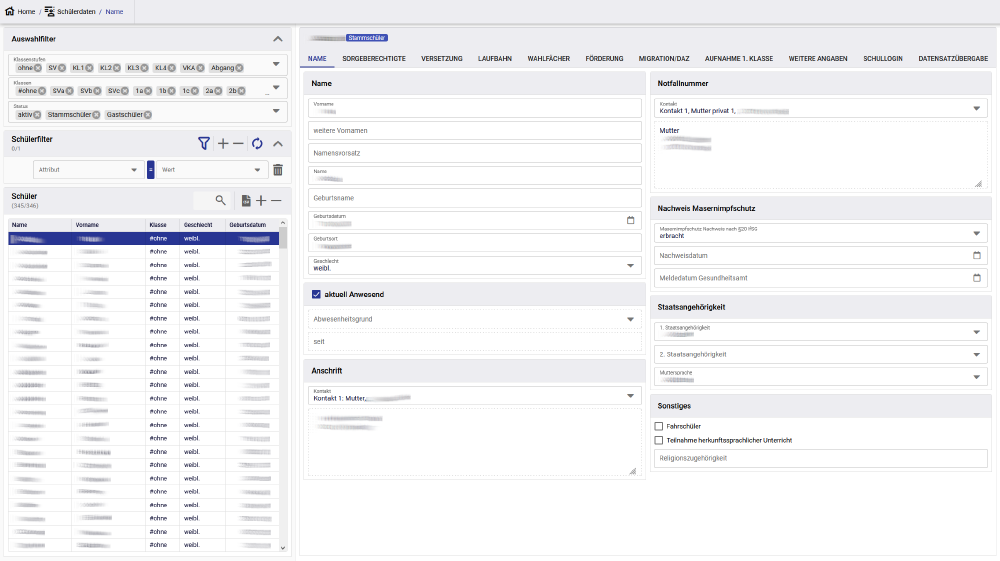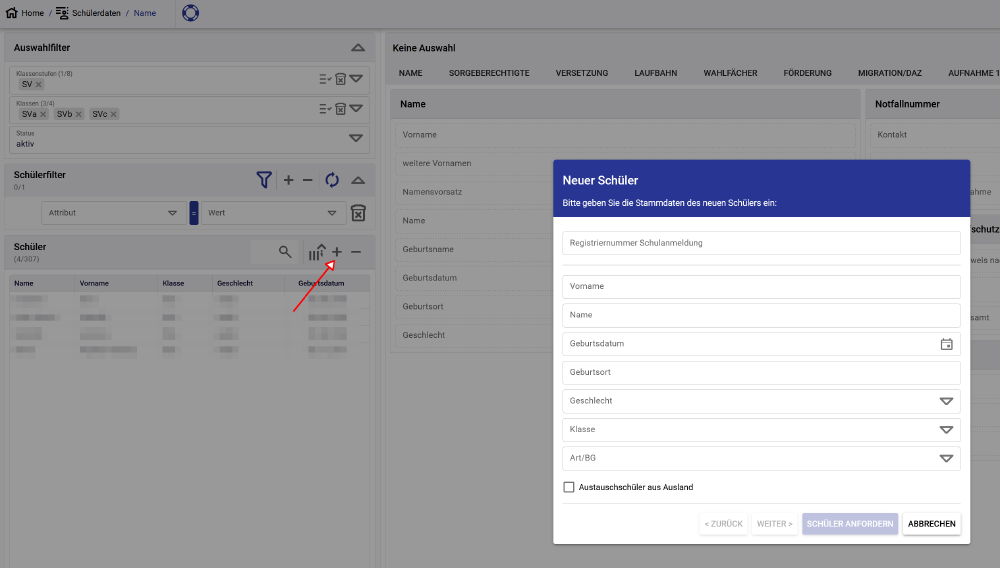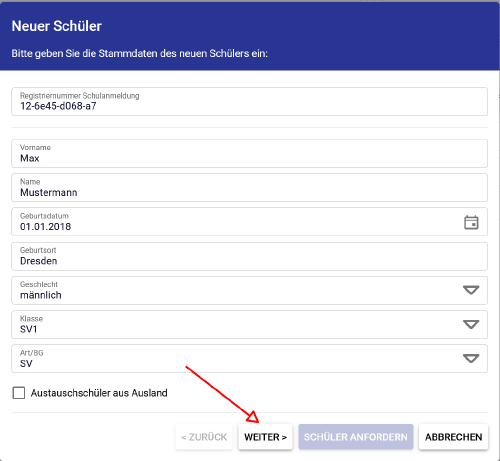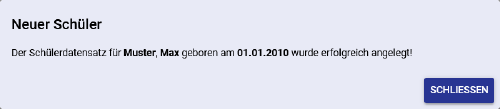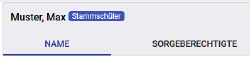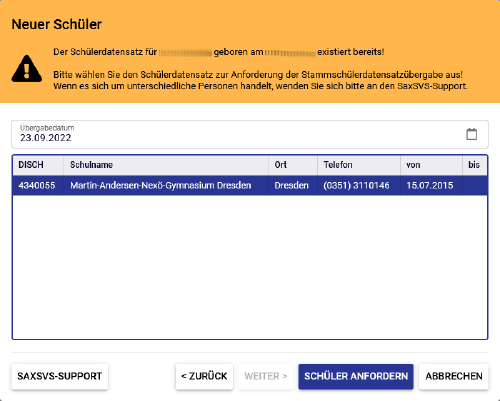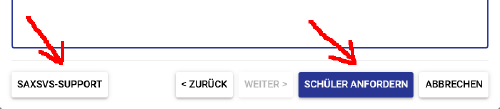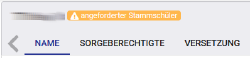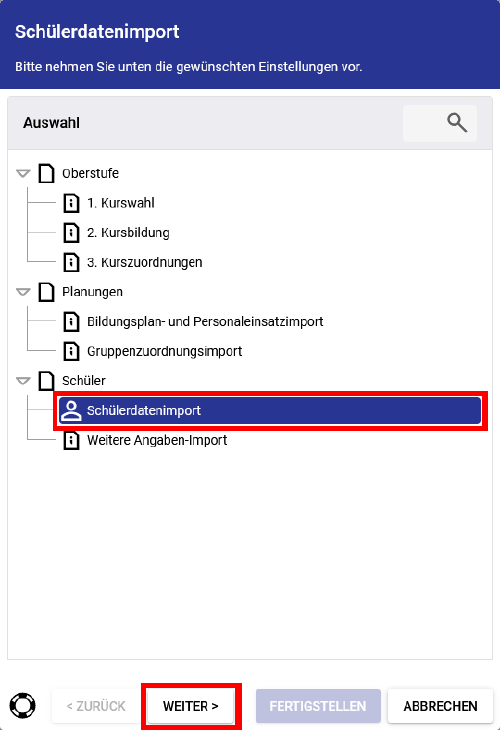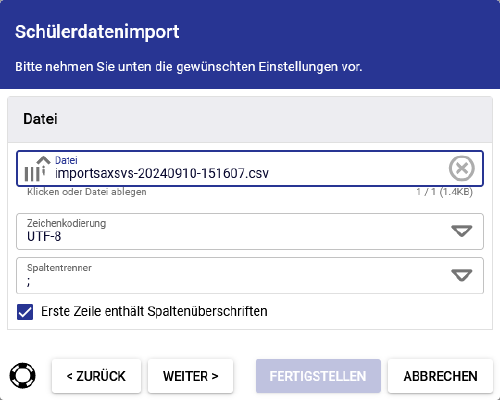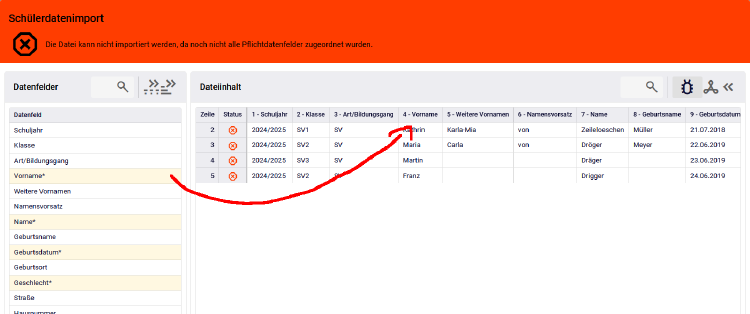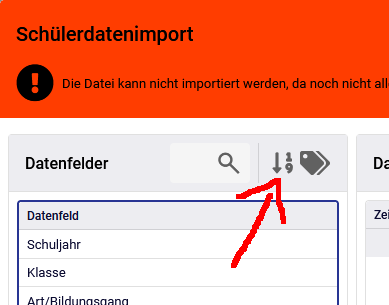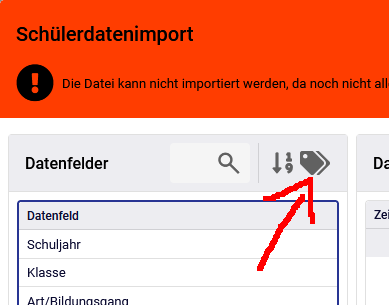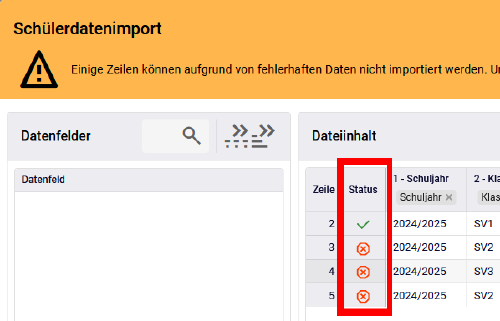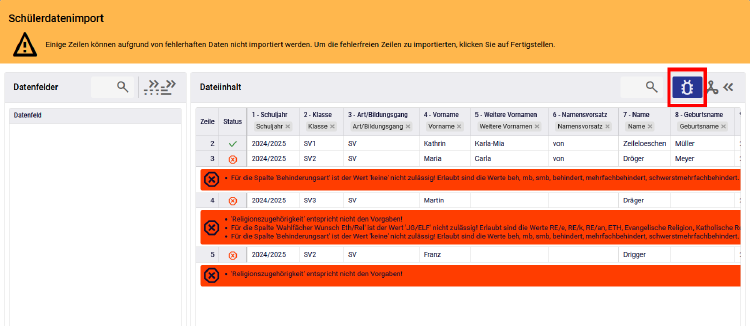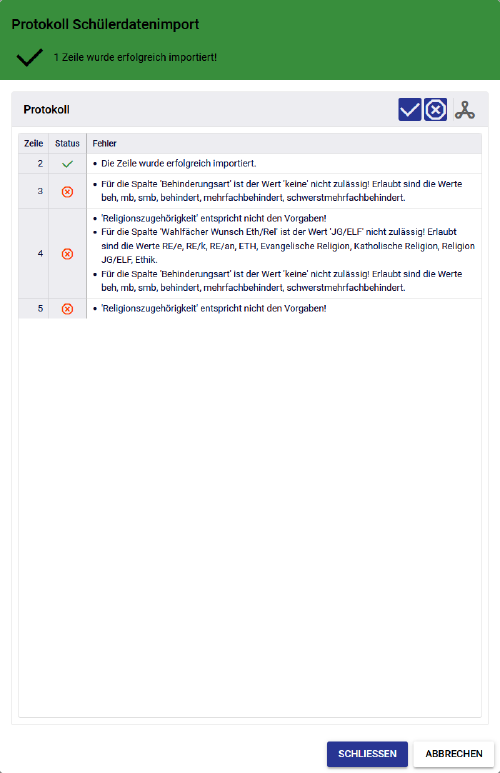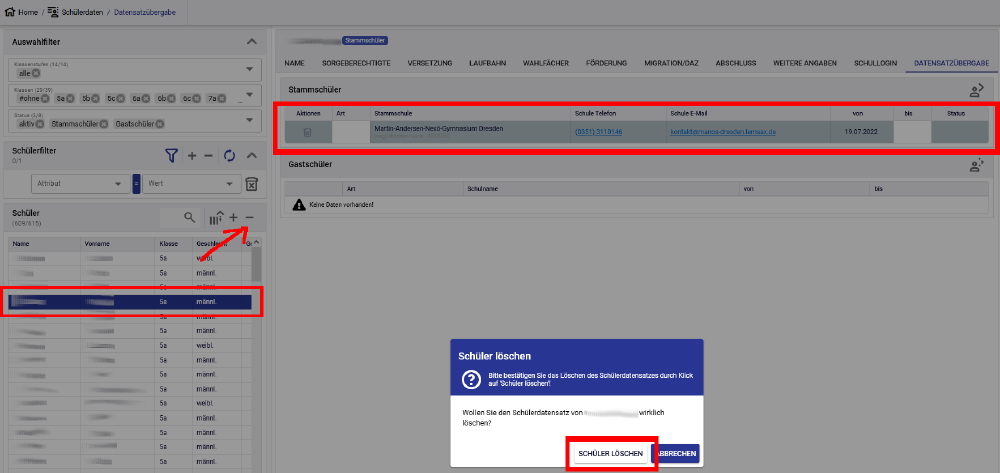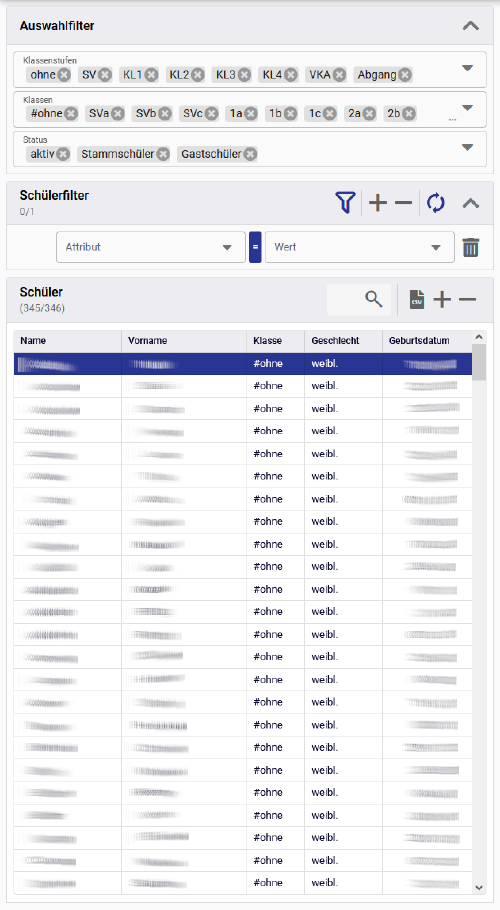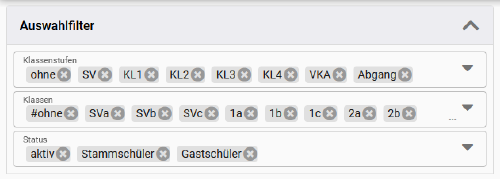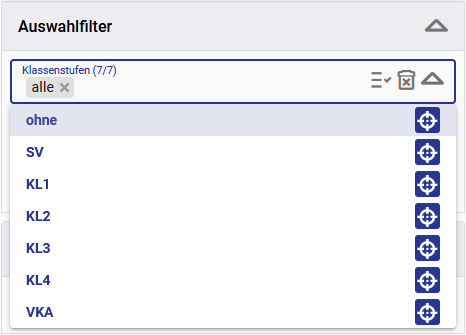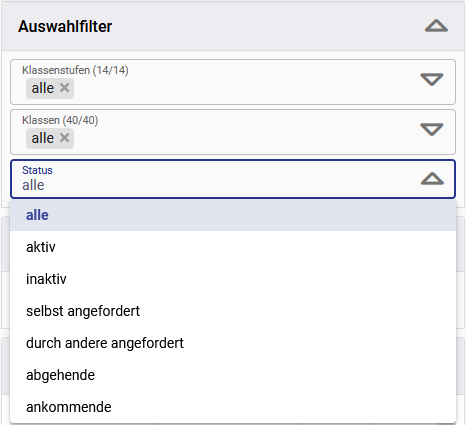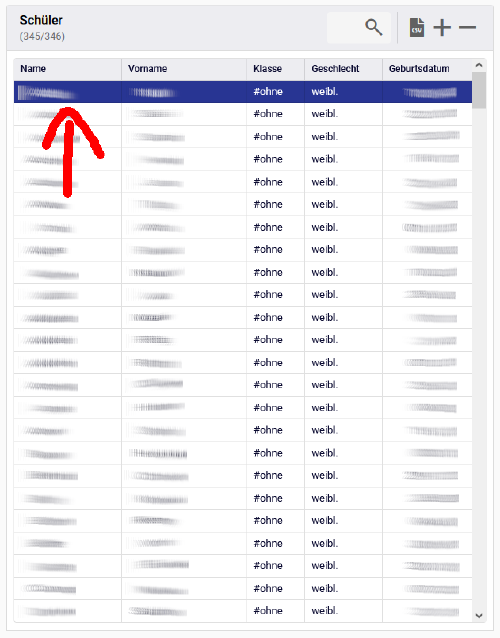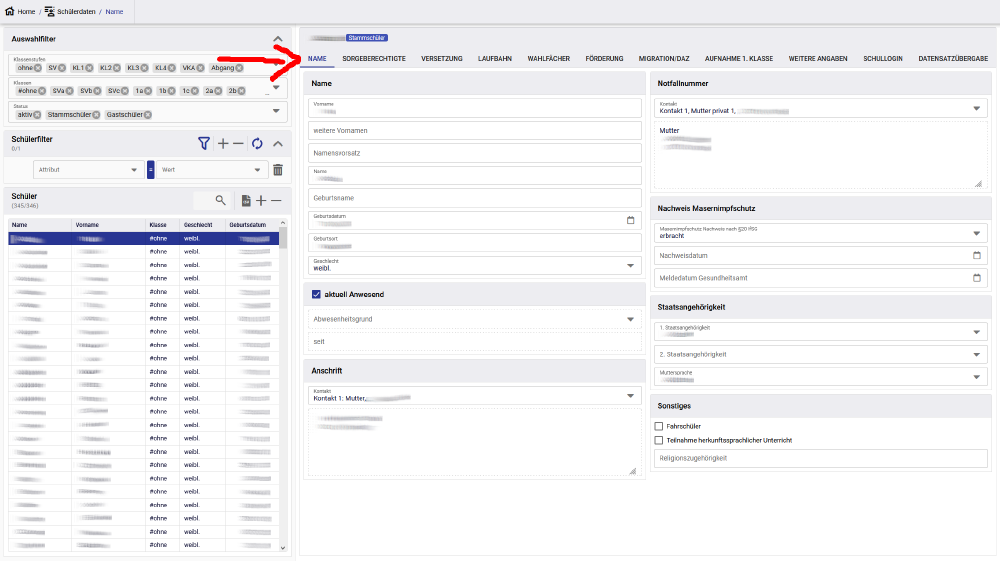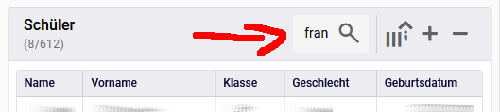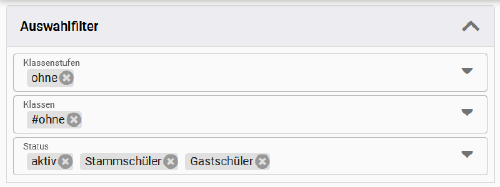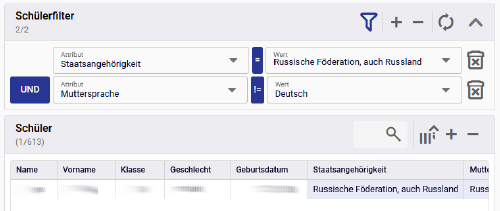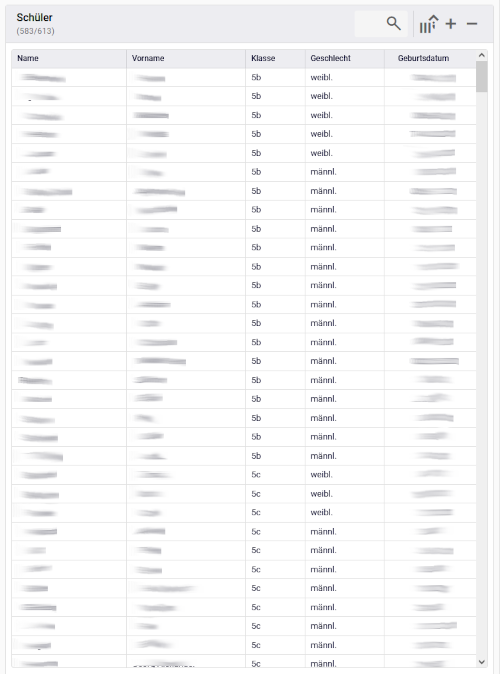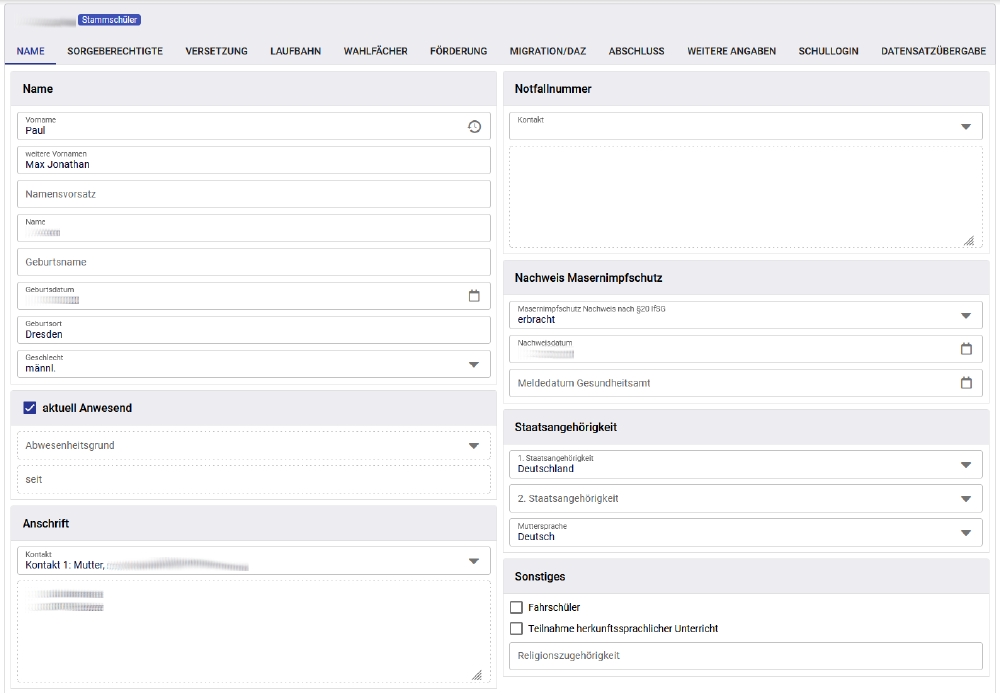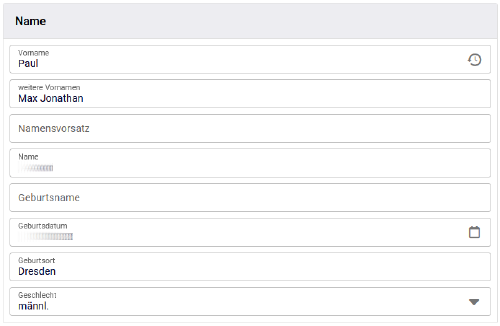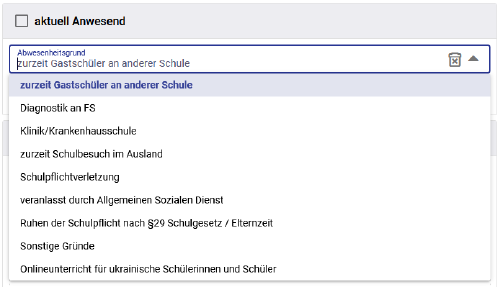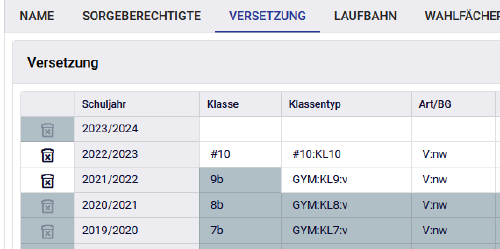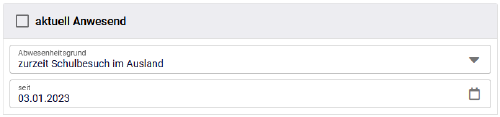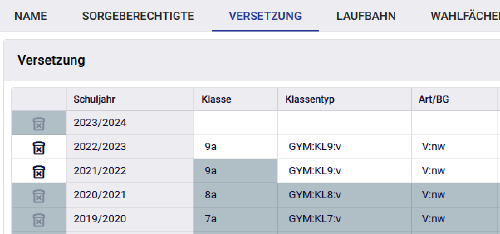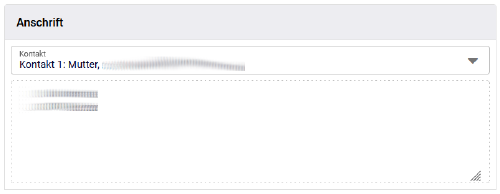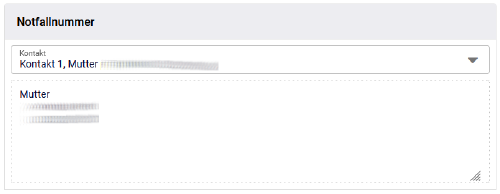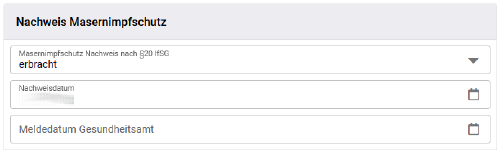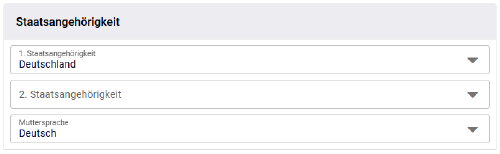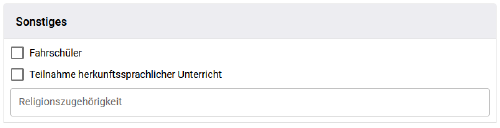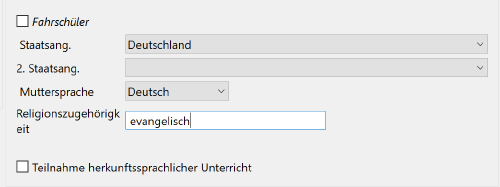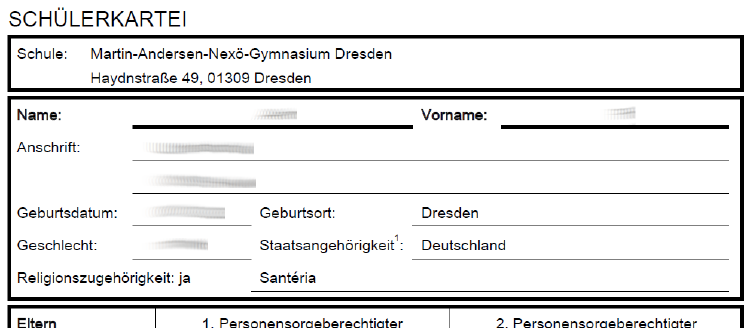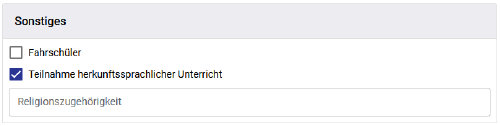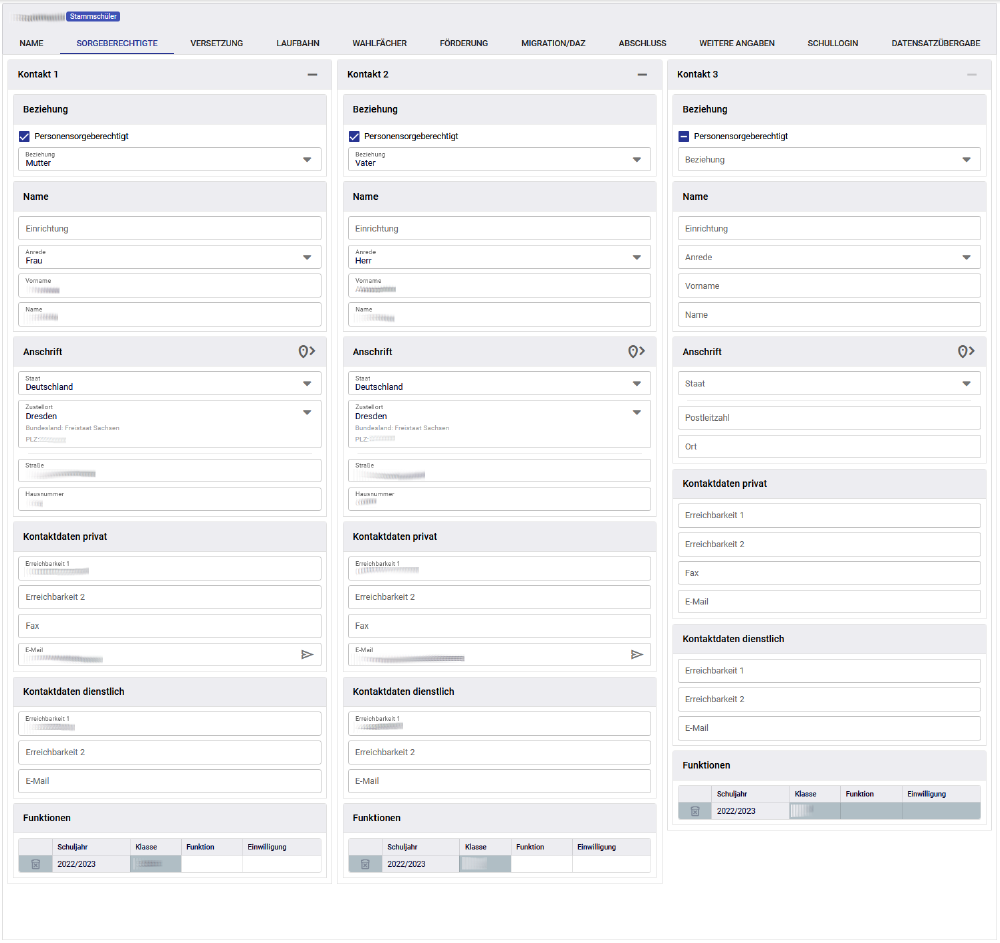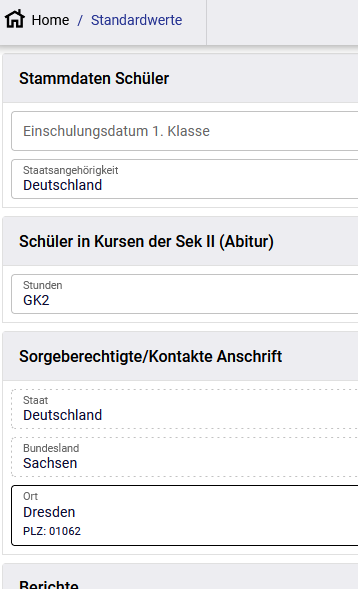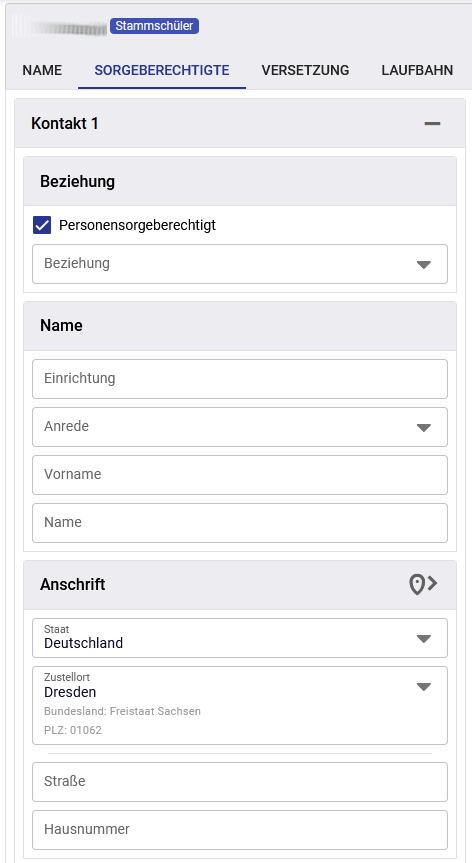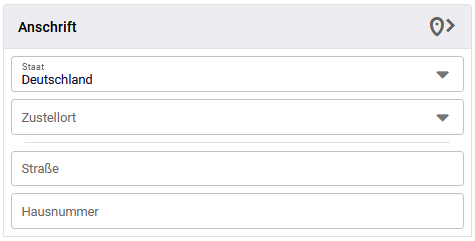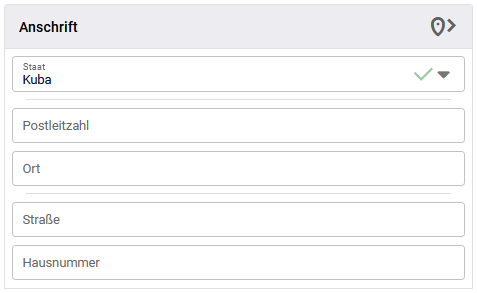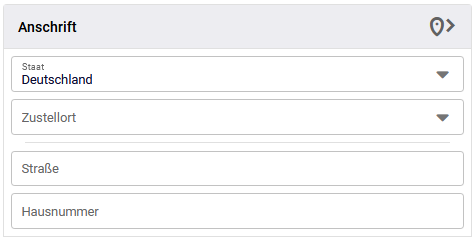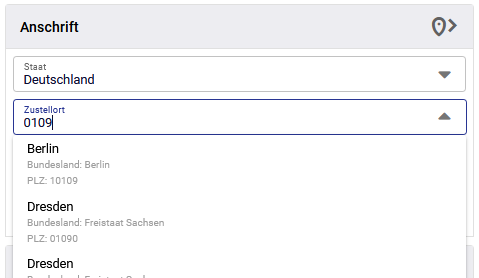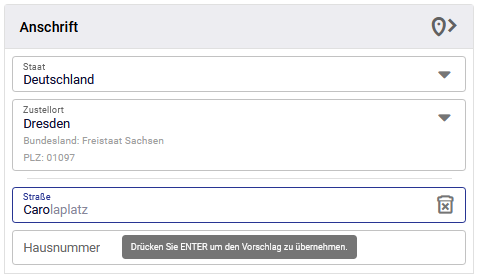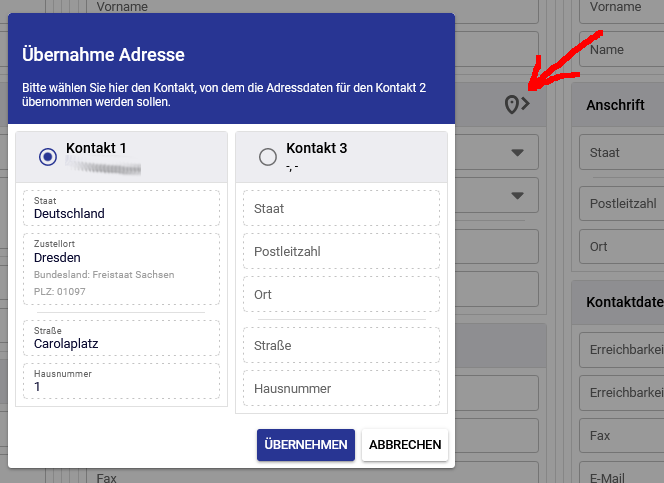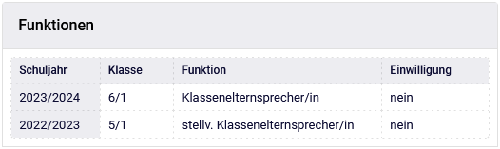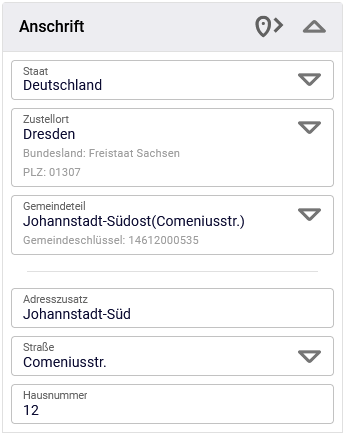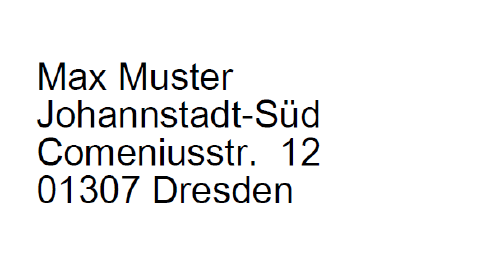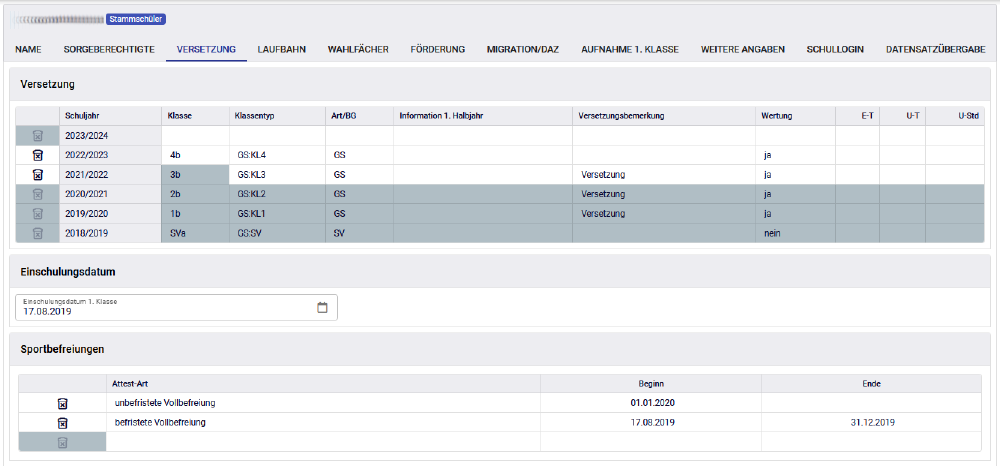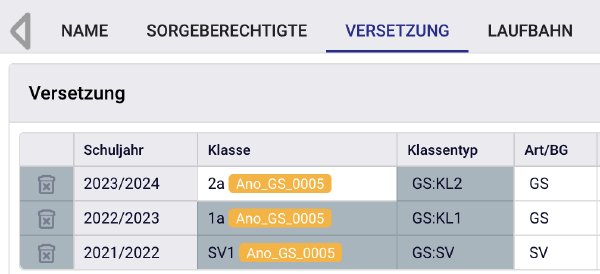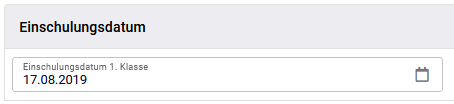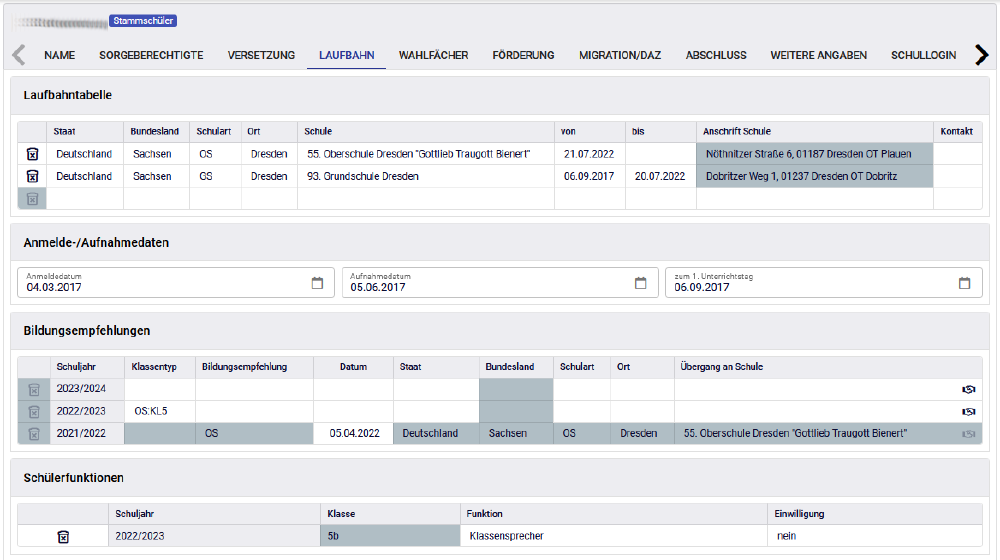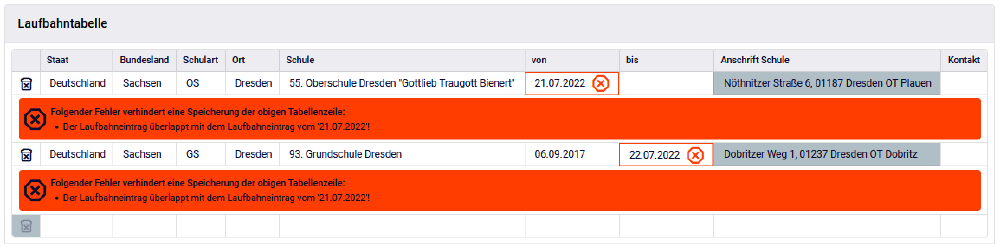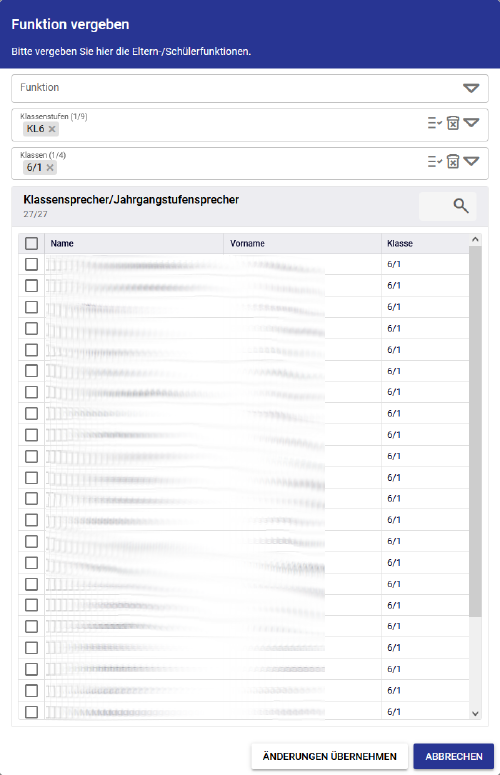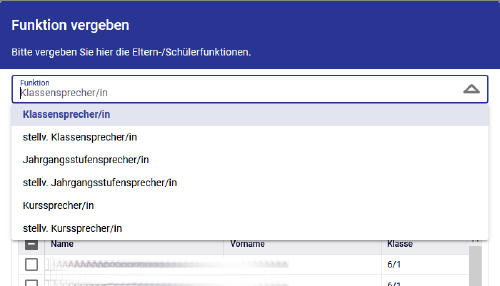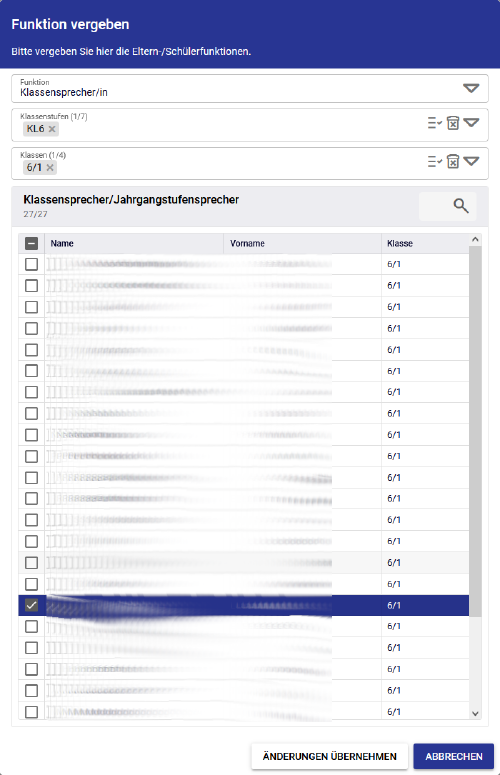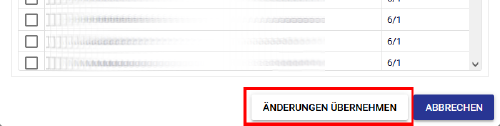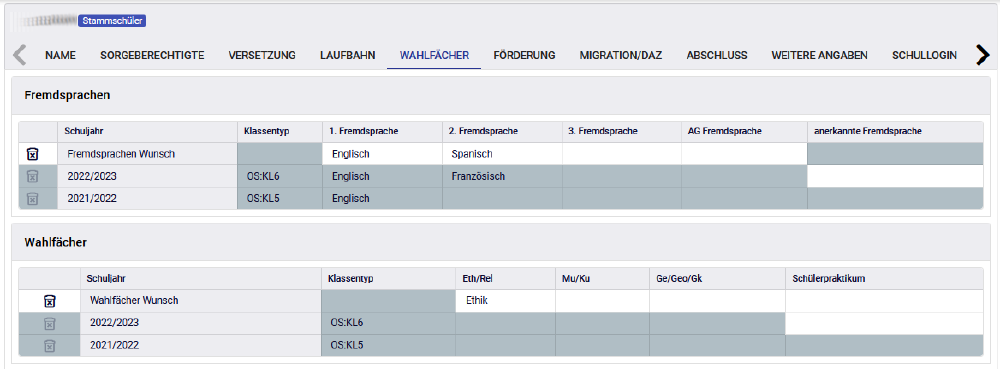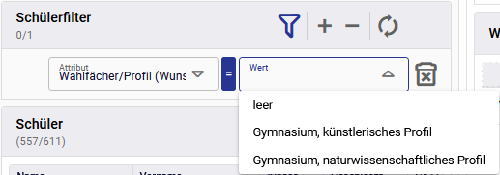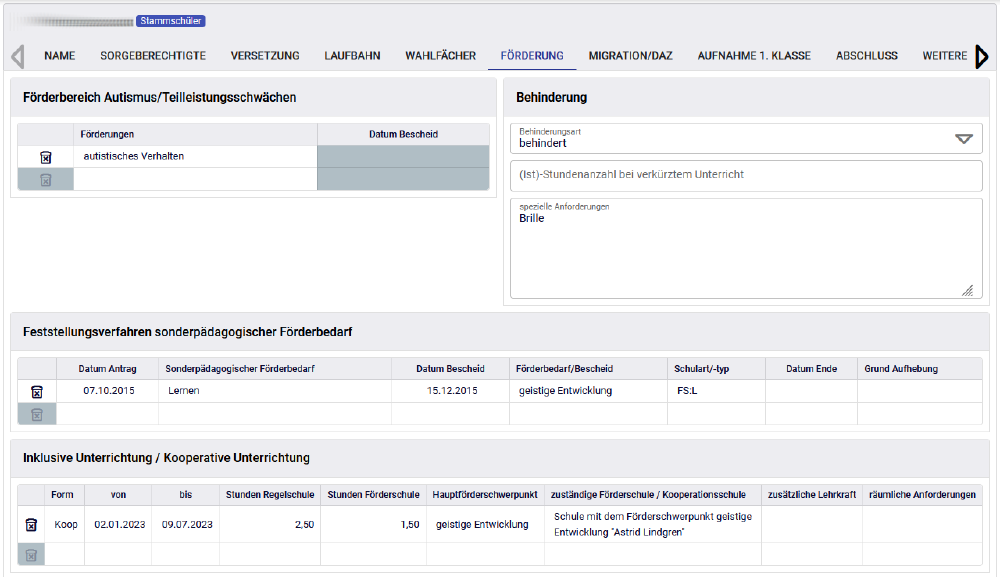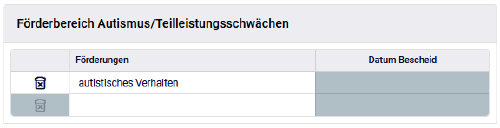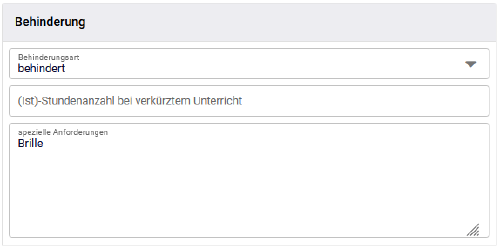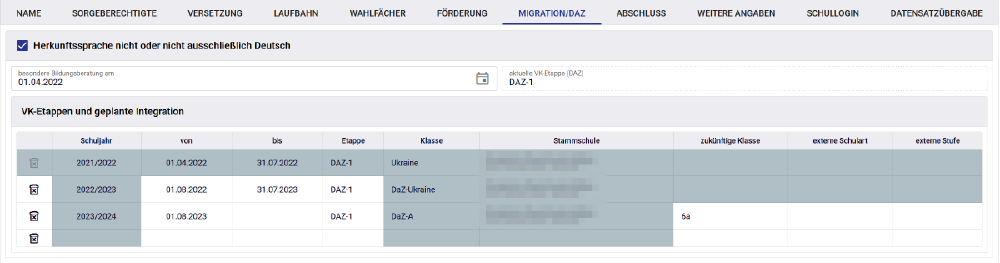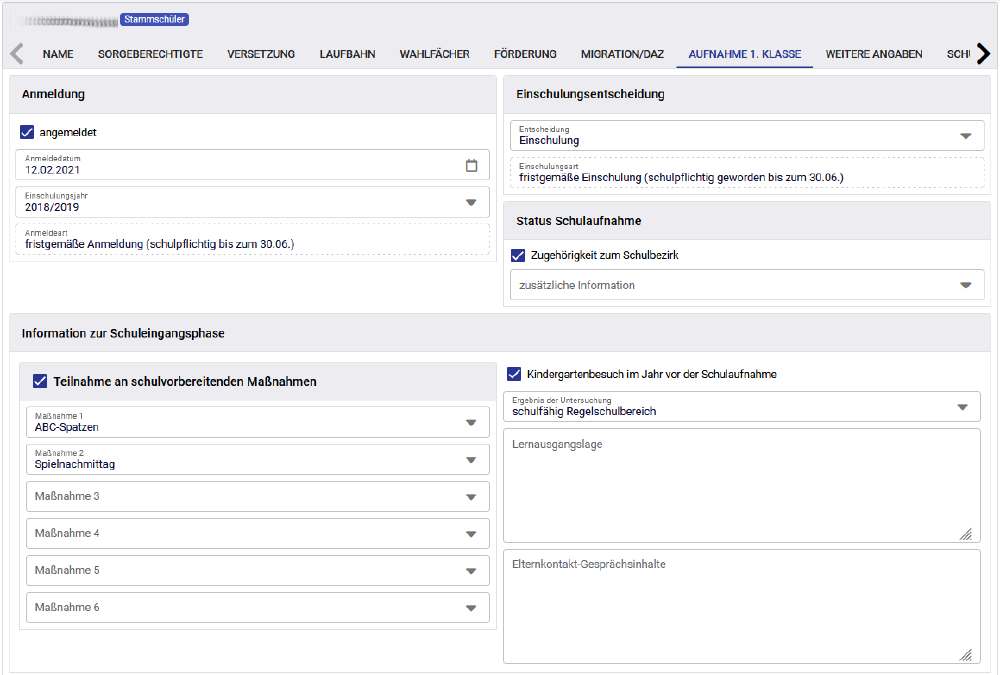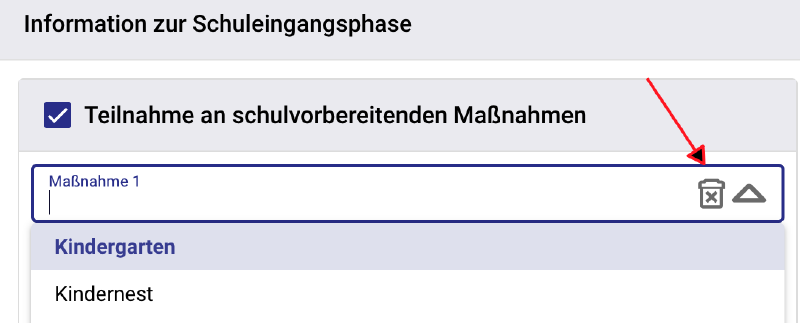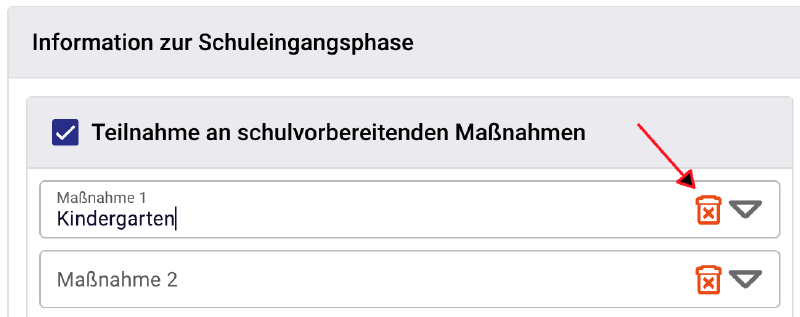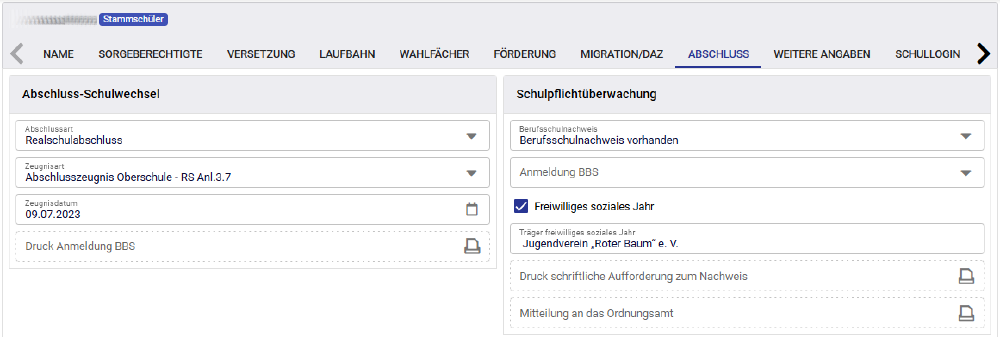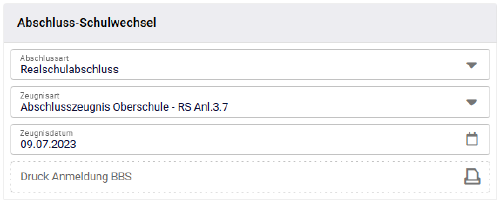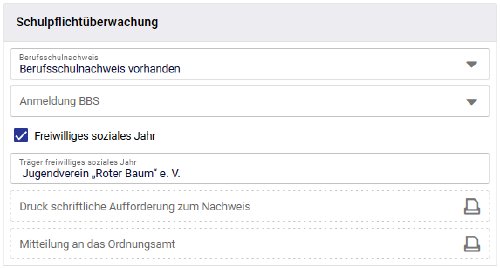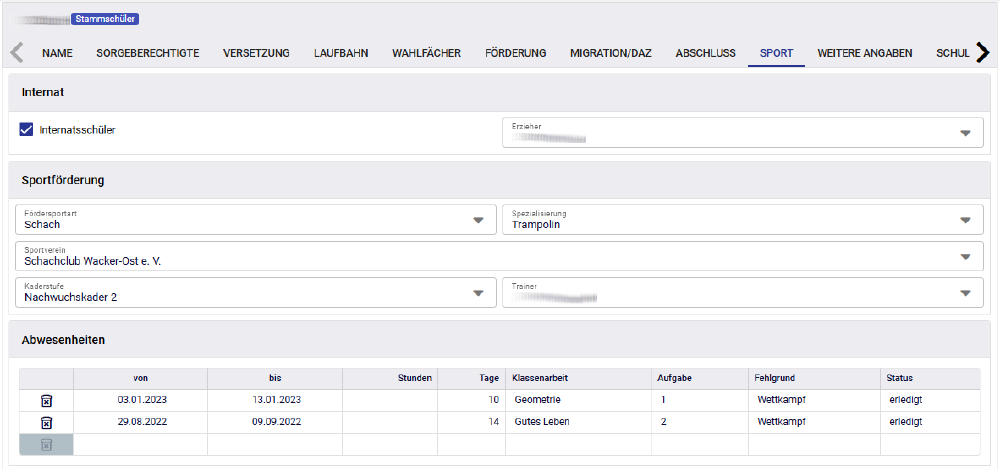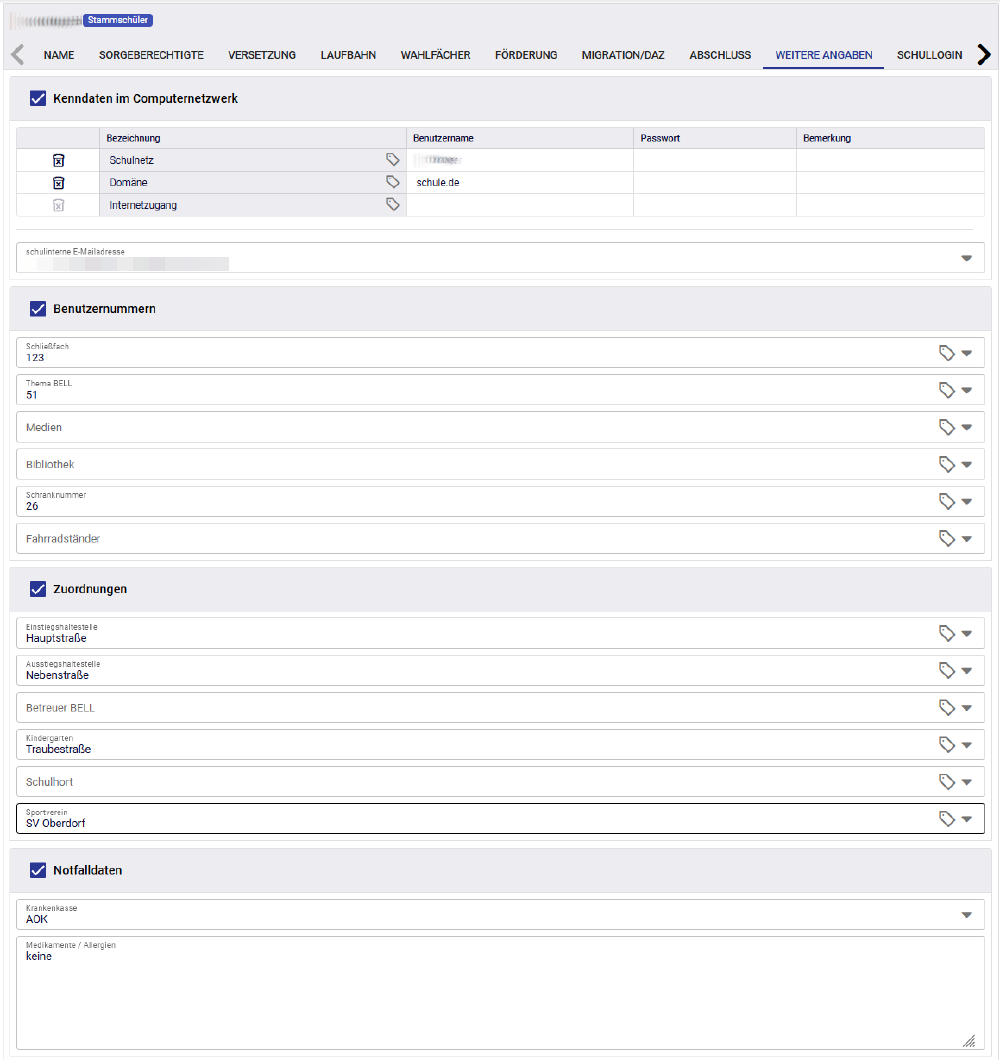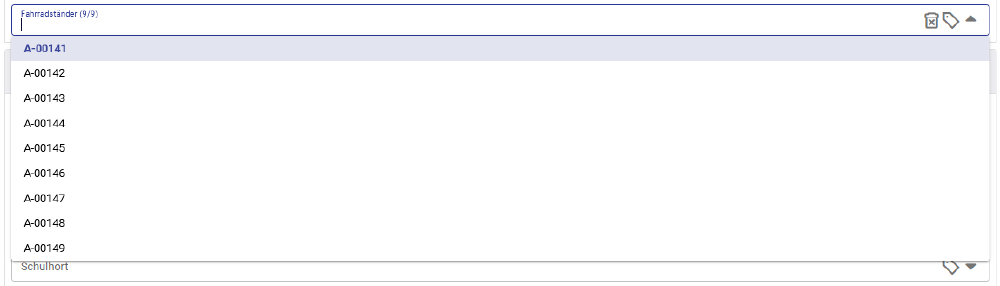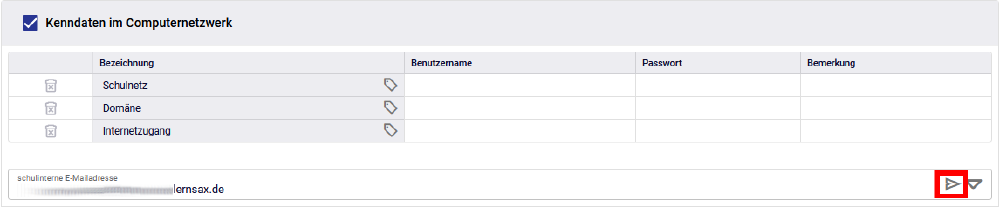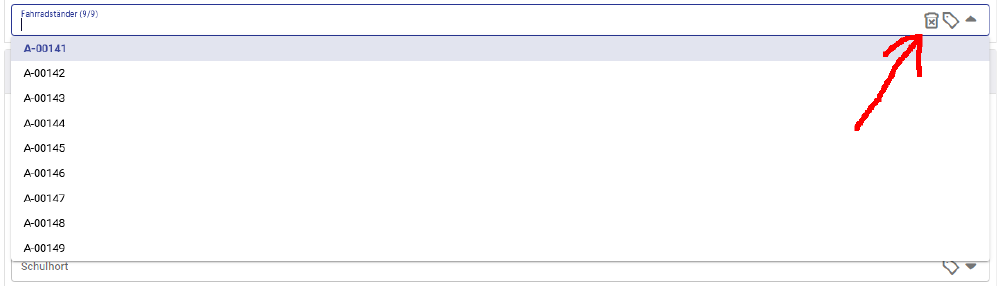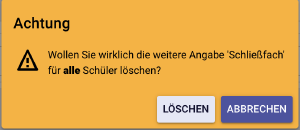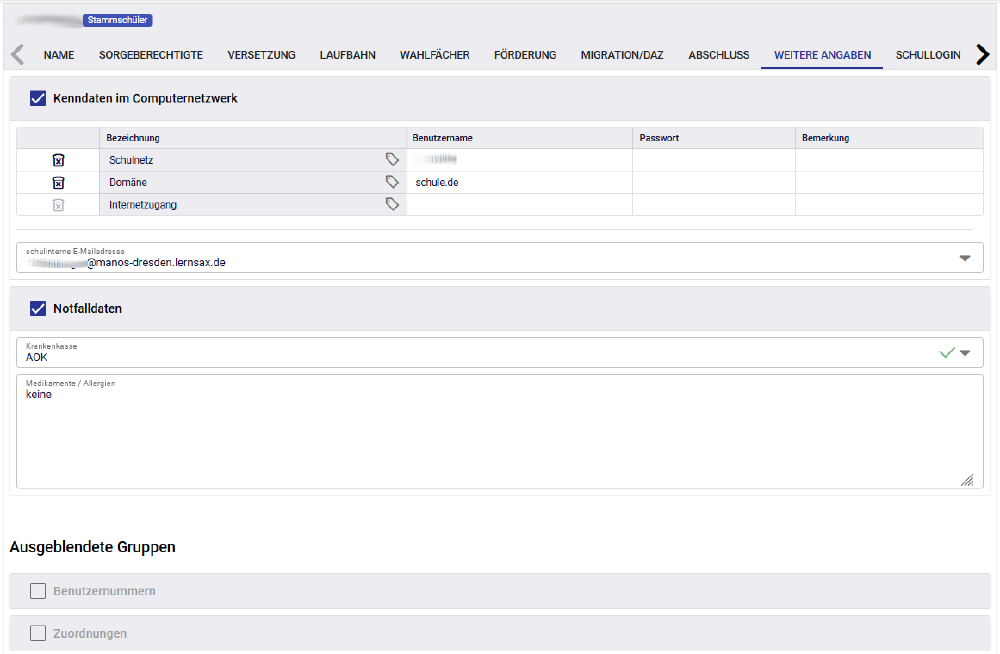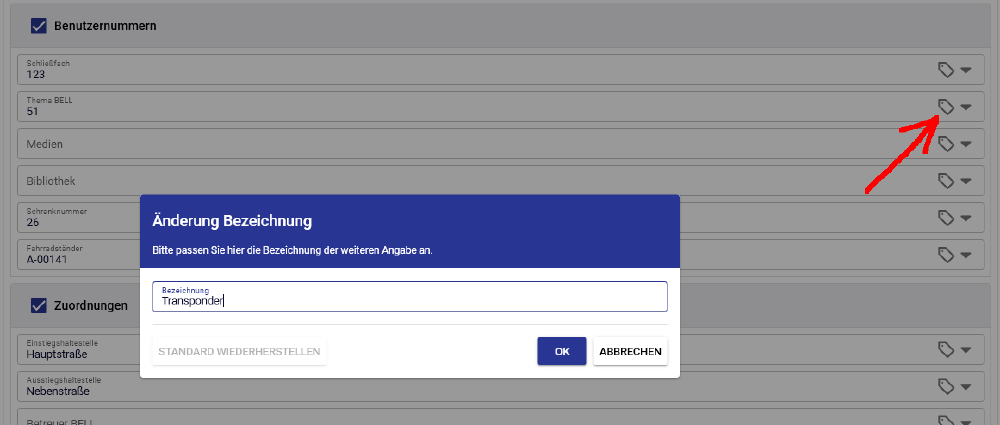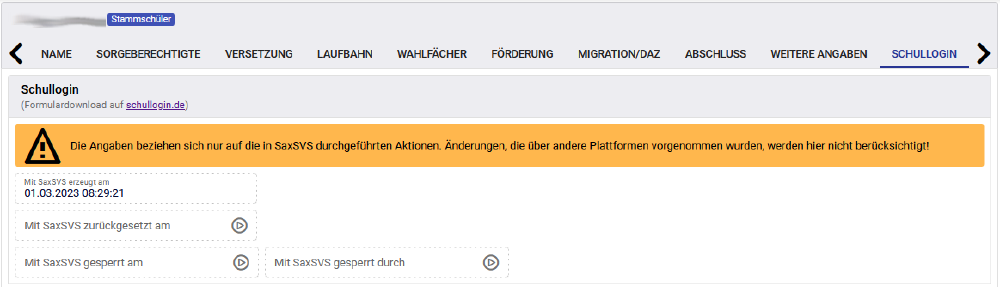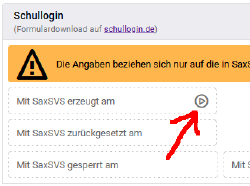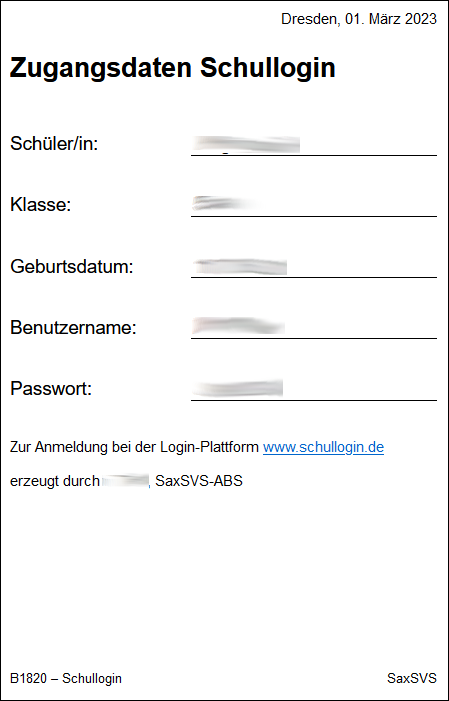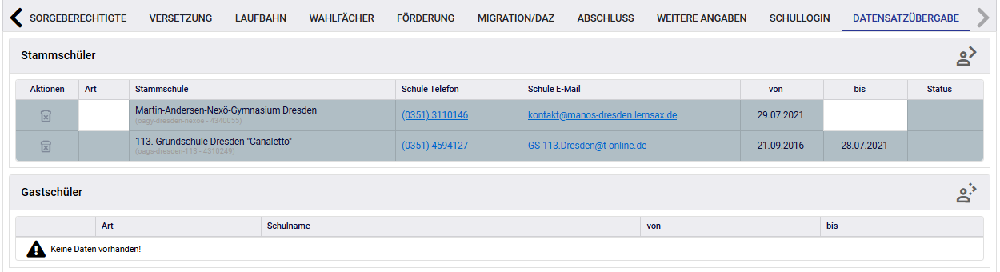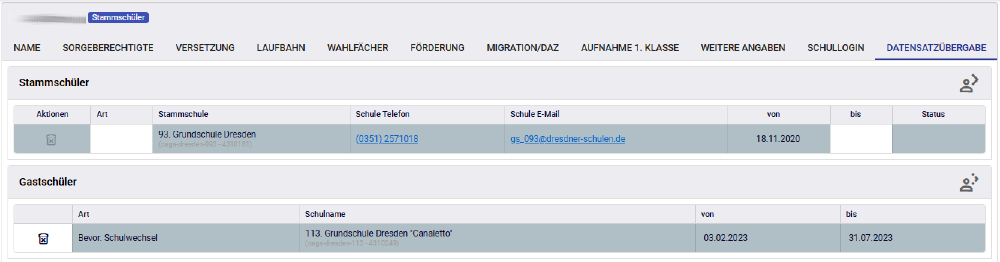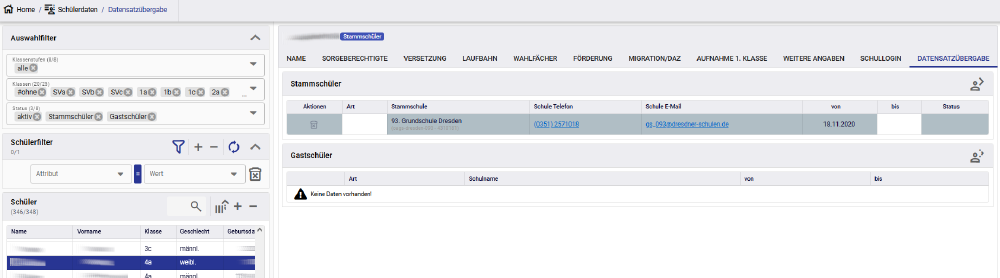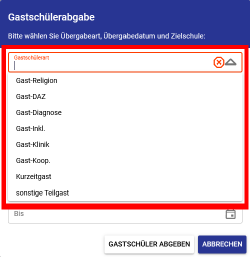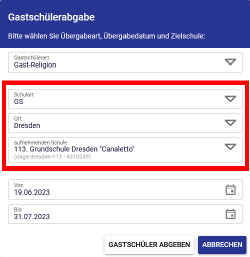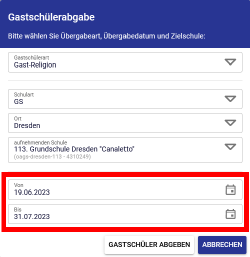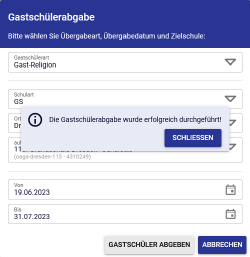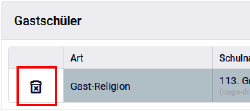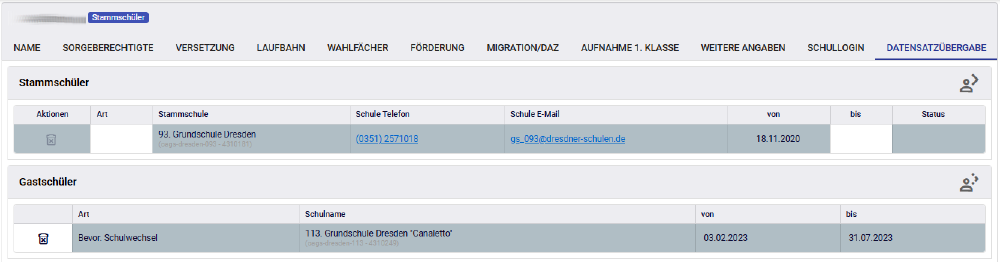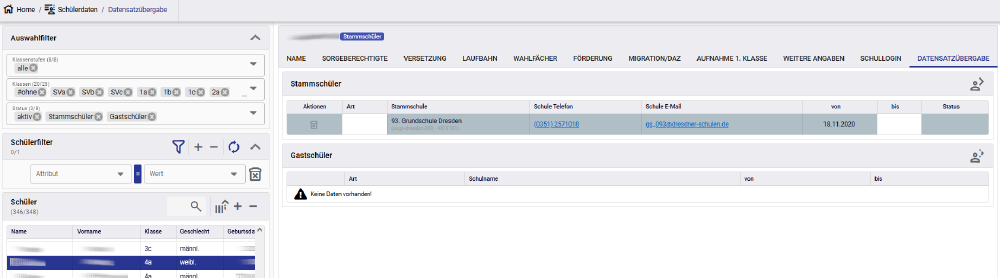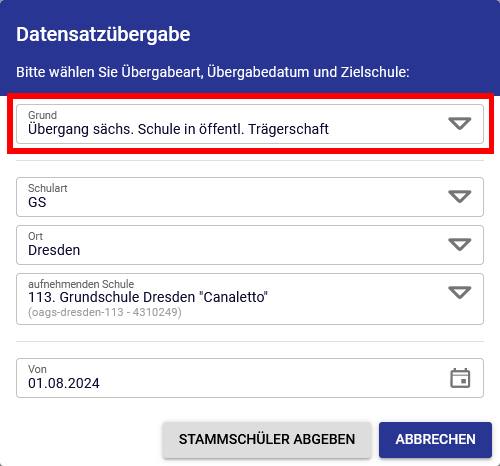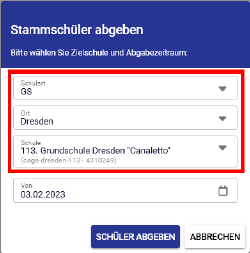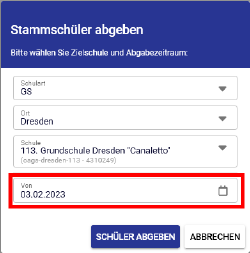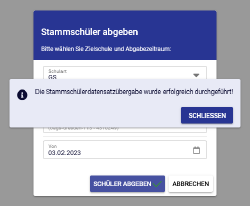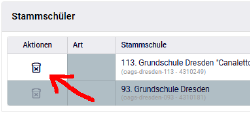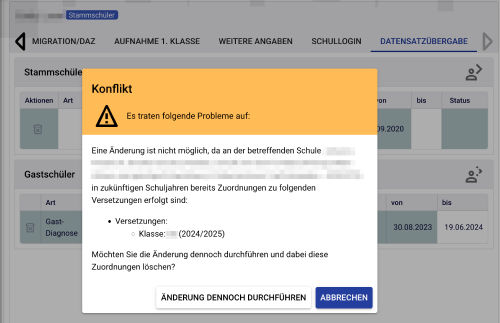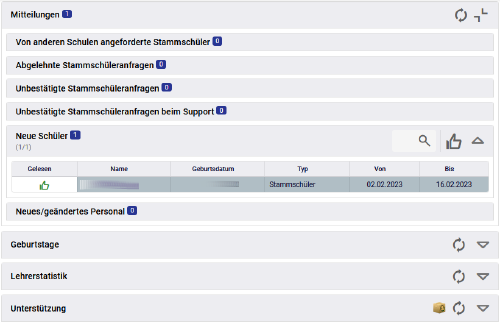Schülerdaten: Unterschied zwischen den Versionen
modified 2024-09-11; 09:47:16
Houska (Diskussion | Beiträge) Keine Bearbeitungszusammenfassung |
Houska (Diskussion | Beiträge) |
||
| Zeile 798: | Zeile 798: | ||
Bei der Übergabe der Schülerin / des Schülers an eine andere Schule als Stammschüler werden alle Datenfelder im Register „weitere Angaben“ gelöscht. | Bei der Übergabe der Schülerin / des Schülers an eine andere Schule als Stammschüler werden alle Datenfelder im Register „weitere Angaben“ gelöscht. | ||
===Weitere Angaben importieren=== | |||
Liegen (Teil-)Angaben aus den „weitere Angaben“ bereits digital vor, können diese Daten importiert werden. Zur Identifikation einer Schülerin / eines Schülers dient eine eindeutigte Identifikationsnummer, die sogenannte „UUID“. Diese muss vor einem Import exportiert werden. | |||
* Nach der Auswahl des Punktes „Export“ im Menü „Datei“ öffnet sich das Dialogfenster „Export“. Im Auswahlbereich ist nun unter der „CSV-Export“ auszuwählen und mit „Weiter“ zu bestätigen. | |||
* Es kann der vordefinierte CSV-Export „Weitere Angaben“ verwendet werden oder ein selbst definerter. Nach Auswahl des CSV-Exports „Weitere Angaben“ und der Bestätigung auf „Weiter“ öffnet der Dialog zur Auswahl der Datenfelder. Dort sind mindestens die „UUID Schüler“ und alle zu importierenden Felder auszuwählen. Mittels des Schalters „Ausgewählte Datenfelder hinzufügen“ werden diese dem Export hinzugefügt. | |||
* Durch das Setzen verschiedener Filter kann der Export eingegrenzt werden, bevor er mit „Fertigstellen“ exportiert wird. | |||
* Die exportierte CSV-Datei kann nun in gängigen Tabellenkalkulationsprogrammen bearbeitet werden. | |||
* Der Import erfolgt analog dem Import von Schülerdaten ([[Sch%C3%BClerdaten#Anlegen_von_Datens%C3%A4tzen_%C3%BCber_den_Import_einer_csv-Datei|Anlegen von Datensätzen über den Import einer csv-Datei]]). | |||
==Register „Schullogin“== | ==Register „Schullogin“== | ||
Version vom 2024-09-11, 09:47:16 Uhr
In der Maske „Schülerdaten“ werden die personenbezogenen Daten aller Schülerinnen und Schüler erfasst, die an der Schule als „Stammschüler“ geführt werden.
Grundsätze
Schülerinnen und Schüler können in das SaxSVS-Onlineschulmodul aufgenommen werden durch:
- Empfangen des Datensatzes / der Datensätze aus einer vorhergehenden Schule (mit SaxSVS),
- Import von einem oder mehreren Datensätzen per csv-Datei,
- Anlegen eines Datensatzes über das Dialogfenster „Neuer Schüler“.
Jede Schülerin / jeder Schüler soll im Gesamtsystem SaxSVS sachsenweit nur an einer Schule als sogenannter „Stammschüler“ geführt werden. Aus diesem Grund werden die Datensätze der Schülerinnen und Schüler automatisch im Zentralserver auf Duplikate überprüft.
Eine Schülerin / ein Schüler darf durch Import oder Anlegen nur aufgenommen werden, wenn sie/er vorher an keiner anderen Schule mit SaxSVS erfasst wurde. Wurde sie/er bereits erfasst, muss die letzte Schule den Datensatz an die neue Schule übersenden.
Datensätze von Schülerinnen und Schülern können nicht ohne weiteres gelöscht werden. Die Daten müssen an die fortführende Schule übergeben werden.
Zur Bearbeitung der Maske „Schülerdaten“ sind entsprechende Rechte erforderlich. Diese Rechte können in den Masken Rollenzuordnungen und Rollendefinition eingeräumt werden.
Maske „Schülerdaten“
Menü „Schüler“ > „Schülerdaten“
Die „Schülerdaten“ unterteilen sich in die linken Bereiche:
- Auswahlfilter,
- Schülerfilter und
- Schüler
sowie in den mittleren Arbeitsbereich, gekennzeichnet mit
- „Name der Schülerin / des Schülers“.
Anlegen neuer Datensätze für Schülerinnen und Schüler
Neue Datensätze dürfen nur angelegt werden, wenn:
- die Schülerinnen/Schüler in der Grundschule ihre Schullaufbahn beginnen,
- die Schülerinnen/Schüler aus einer Schule ohne SaxSVS (z. B. private Schule oder aus anderem Bundesland) kommen.
In allen anderen Fällen müssen die Datensätze von den ehemaligen Stammschulen (telefonisch, schriftlich oder aus dem Onlineschulmodul heraus) angefordert werden.
Anlegen eines Datensatzes über das Dialogfenster "Neuer Schüler"
- Nach dem Betätigen des Schalters mit dem Plus-Symbol "+" im linken Bereich "Schüler" öffnet sich das Dialogfenster "Neuer Schüler".
- Die Felder "Vorname", "Name", "Geburtsdatum", "Geburtsort" und "Geschlecht" sind Pflichtfelder und müssen eingetragen werden. Die Felder "Klasse" und "Art/BG" sind optional. Nach dem Befüllen der Pflichtfelder wird der Schalter "Weiter" auswählbar. (Für den Kalender im Feld "Geburtsdatum" kann ein Standarddatum unter Benutzervorgaben > Standardwerte definiert werden.)
- Das Feld "Registriernummer Schulanmeldung" ist derzeit nur für neu angemeldete Schulanfänger in Dresden relevant. Es dient der Kontrolle des Anmeldepflichten durch die Landkreise und kreisfreien Städte.
- Die Registriernummer ist bei diesen Kindern auf dem Anmeldebogen, der den Sorgeberechtigten durch das Amt für Schulen Dresden übersandt wurde, vorausgefüllt und wird in das Feld in SaxSVS übertragen. Es erfolgt direkt ein Abgleich, ob die Registriernummer zu den eingegebenen Daten passt.
An allen anderen Schulen oder falls kein vorausgefüllter Anmeldebogen mit einer Registriernummer vorliegt, kann das Feld ignoriert werden und leer bleiben.
- Nach dem Betätigen des Schalters "Weiter" wird anhand der Pflichtfelder geprüft, ob bereits ein Datensatz mit gleichen Pflichtfeldangaben an der eigenen Schule oder an einer anderen an SaxSVS-teilnehmenden Schule existiert. Ist dies nicht der Fall, wird eine Bestätigung zum erfolgreichen Anlegen des Datensatzes ausgegeben.
- Im Arbeitsbereich wird nun hinter dem Namen der Schülerin / des Schülers der Hinweis "angeforderter Stammschüler" angezeigt.
- Ist bereits ein Datensatz mit gleichen Pflichtfeldangaben an der eigenen Schule oder an einer anderen an SaxSVS-teilnehmenden Schule vorhanden, wird ein Dialogfenster ausgegeben.
- Der bestehende Datensatz kann nun durch Auswahl der Schule, eines Übergabedatums und Betätigung des Schalters "Schüler anfordern" bei der bisherigen Schule angefordert werden. Handelt es sich um zwei unterschiedliche Personen mit nur zufällig gleichen Pflichtfeldangaben, kann durch Betätigen des Schalters "SaxSVS-Support" selbiger informiert werden, um das Anlegen eines weiteren Datensatzes zu erzwingen.
- Im Falle der Anforderung ist der Datensatz bis zum Übergabedatum als "Gastschüler" an der eigenen Schule sichtbar. Im Arbeitsbereich wird nun hinter dem Namen der Schülerin / des Schülers der Hinweis "angeforderter Stammschüler" angezeigt.
Anlegen von Datensätzen über den Import einer csv-Datei
Der Import von Datensätzen für Schülerinnen und Schüler ist sinnvoll, wenn die Daten bereits in elektronischer Form vorliegen. Csv-Dateien sind Textdateien, in welchen die einzelnen Daten durch ein Trennsymbol (meist Semikolon „;“) getrennt gespeichert werden.
Kommerzielle Schul- und Schülerverwaltungsprogramme bieten in der Regel einen Export in eine csv-Dateien an, so dass die erzeugten Exporte in SaxSVS importiert werden können. Die bekannten Tabellenkalkulationsprogramme, wie LibreOffice, OpenOffice oder Microsoft Excel, bieten ebenfalls die Speicherung in csv-Dateien an.
Der Import von Datensätzen sollte sorgfältig vorbereitet werden. Sollte trotzdem ein fehlerhafter Import erfolgt sein, so können die erzeugten Datensätze der Schülerinnen und Schüler wieder gelöscht werden. Es ist nicht möglich Datensätze zu importieren, welche bereits in SaxSVS an der eigenen Schule oder an einer SaxSVS-teilnehmenden Schule erfasst wurden.
Die Importdaten werden vor dem Import in SaxSVS geprüft. Folgende Prüfungen werden durchgeführt:
- Ist die Schülerin / der Schüler bereits in der Datenbank vorhanden?
- Sind die Pflichtfelder „Vorname“, „Nachname“, „Geburtsdatum“ und „Geschlecht“ ausgefüllt?
- Sind die Daten in allen Feldern mit vorgegebenen Werten (z. B. „Geschlecht“, „Art/Bildungsgang“, „Wahlfächer Wunsch Eth/Rel“) mit diesen gefüllt oder leer?
- Existieren die Klassen, in die importiert werden soll, bereits in der Datenbank?
- Ist das Schuljahr, in welches importiert werden soll, bearbeitbar?
Falls eine Prüfung nicht erfolgreich war, wird ein Fehlerprotokoll erstellt.
- Nach der Auswahl des Punktes „Import“ im Menü „Datei“ öffnet sich das Dialogfenster „Import“. Im Auswahlbereich ist nun unter der Kategorie „Schüler“ der „Schülerdatenimport“ auszuwählen und mit „Weiter“ zu bestätigen.
- Im Dialogfenster „Schülerdatenimport“ muss die zu importierende csv-Datei ausgewählt werden, deren verwendete Zeichencodierung („UTF“ oder „Windows 1252“) und der verwendete Spaltentrenner (meist Semikolon „;“). Überdies kann ausgewählt werden, ob die erste Zeile der csv-Datei Spaltenüberschriften enthält. Wird dies ausgewählt, so werden die Inhalte dieser Zeile im nächsten Dialogfenster als Spaltenüberschriften übernommen. Das Betätigen von „Weiter“ schließt die Auswahlen ab.
- Im nächsten Dialogfenster „Schülerdatenimport“ erfolgt die Spaltenzuweisung und die Überprüfung der zu importierenden Daten. Über „Ziehen und Ablegen“ („Drag-and-Drop“) können aus dem linken Auswahlbereich die einzelnen Datenfelder in die Spaltenköpfe im Arbeitsbereich gezogen werden.
- Mindestens müssen alle Pflichtfelddatenfelder (mit „*“ markiert und gelb hervorgehoben) zugeordnet werden. Importiert werden nur die Daten, deren Spaltenköpfe zugeordnet wurden.
- Sind die Spalten in der csv-Datei in der gleichen Reihenfolge angeordnet wie die Datenfelder im linken Auswahlbereich, so können alle Spaltenköpfe mit der Auswahl des Schalters „Datenfelder anhand der Standardreihenfolge zuordnen“ auf einmal zugeordnet werden.
- Sind die Spaltenköpfe in der csv-Datei genauso bezeichnet wie die Datenfelder im linken Auswahlbereich, so können alle Spaltenköpfe mit der Auswahl des Schalters „Datenfelder anhand der Spaltenbeschriftung zuordnen“ auf einmal zugeordnet werden.
- Nach jeder Spaltenzuordnung werden die zu importierenden Daten entsprechend der genannten Kriterien überprüft. Die Spalte „Status“ gibt Auskunft darüber, ob ein Import der Daten möglich ist oder nicht.
- Über den Schalter „Fehlerprotokolle ein-/ausblenden“ (Symbol „Käfer“) kann die Ursache für einen nicht zugelassenen Import angezeigt werden.
- Nachdem alle Spaltenzuordnungen erfolgt sind, kann über den Schalter „Fertigstellen“ der Import der Datensätze erfolgen. Im Dialog „Protokoll Schülerdatenimport“ werden erfolgreiche und fehlerhafte Datensätze aufgelistet. Über den Schalter „Fehlerprotokoll als PDF-Datei öffnen“ können alle Fehlermeldungen auch als PDF-Datei ausgegeben werden.
Empfangen von Datensätzen für Schülerinnen und Schüler
Schülerinnen und Schüler, deren Daten bereits in einer sächsischen Schule mit SaxSVS gespeichert wurden, dürfen an der fortführenden Schule nicht neu erfasst werden. Die Datensätze sind von der abgebenden Schule an die aufnehmende Schule zu senden. Die aufnehmende Schule empfängt diese Datensätze aus der abgebenden Schule. Dieses Senden ist unter Senden von Datensätzen für Schülerinnen und Schüler an andere Schulen beschrieben.
Anfordern von Stammschülern von einer anderen Schule
Schülerinnen und Schüler können von einer anderen Schule angefordert werden.
- Dazu in die Schülerdaten gehen und das "+" über den Schülernamen anklicken
- Die Schülerdaten korrekt eingeben und Schüler anfordern.
- Im Home-Bereich der Quellschule erscheint sofort der angeforderte Schüler -> diese kann die Anforderung ablehnen oder dieser zustimmen
- Bei Zustimmung ist der Schüler entsprechend dem eingetragenem Übergabedatum (frühestens am nächsten Tag) als Stammschüler an der Zielschule sichtbar.
Löschen von Datensätzen für Schülerinnen und Schüler
Das Löschen von Datensätzen für Schülerinnen und Schüler sollte immer einen Ausnahmefall darstellen. Im normalen Ablauf sind diese Datensätze an die fortführende Schule zu senden. Damit werden diese in der abgebenden Schule automatisch in das Archiv verschoben.
Es können nur Stammschüler gelöscht werden. Diese können auch nur dann gelöscht werden, wenn sie nur genau eine Zeile im Register „Datensatzübergabe“ im Bereich „Stammschüler“ haben.
Um Datensätze von Schülerinnen und Schüler löschen zu können, muss das Recht in der Rollendefinition entsprechend eingetragen sein.
- Nach der Auswahl der zu löschenden Schülerin / des zu löschenden Schülers im linken Bereich „Schüler“ ist der Schalter mit dem Minus-Symbol „-“ zu betätigen. Nach dem Bestätigen des Dialogs wird der Datensatz gelöscht.
Erfassen und Ändern von Daten für Schülerinnen und Schülern
Es ist nicht notwendig, alle angebotenen Felder in der Maske „Schülerdaten“ auszufüllen. Eine Vielzahl von Feldern wird allerdings für die Summenbildung der „Amtlichen Schulstatistik“ benötigt. Felder, wie Telefonnummern und E-Mail sind freiwillige Felder, welche der Schule zur Nutzung angeboten werden.
Auswählen von Schülerinnen und Schülern zur Datenbearbeitung
Im linken Bereich sind angeordnet:
- „Auswahlfilter“,
- „Schülerfilter“ und
- „Schüler“.
- Im „Auswahlfilter“ lassen sich die angezeigten Schülerinnen und Schüler hinsichtlich Klassenstufen, Klassen und Status einschränken.
- Beim Öffnen der Maske „Schülerdaten“ sind standardmäßig vorausgewählt:
- alle Klassenstufen,
- alle Klassen außer Jokerklassen, aber mit der #ohne und
- der Status „aktiv“.
- Beim Klicken in die Felder „Klassenstufen“ und „Klassen“ öffnet sich eine Auswahlliste.
- Bereits ausgewählte Filtereinträge werden in blauer Schrift dargestellt, nicht ausgewählte in schwarzer Schrift.
- Wird ein noch nicht ausgewählter Filtereintrag (schwarze Schrift) angewählt, wird dieser zur vorhandenen Auswahl hinzugefügt. Wird ein bereits ausgewählter Filtereintrag (blaue Schrift) angewählt, wird dieser aus der vorhandenen Auswahl entfernt.
- Sollen mehrere Filtereinträge zeitgleich aus- oder abgewählt werden, so muss während der Auswahl die Strg-Taste gedrückt gehalten werden.
- Wird ein Filtereintrag mittels Doppelklick ausgewählt oder durch Anwahl des Schalters mit dem Tooltip „Wählt genau dieses Element aus.“ (Zielscheiben-Symbol), dann werden alle vorhandenen Auswahlen entfernt und es wird nur genau dieser Filtereintrag ausgewählt.
- Durch Anwahl des Schalters mit dem Tooltip „Alle 'Klassenstufen' auswählen.“ bzw. „Alle 'Klassen' auswählen.“ werden alle verfügbaren Filtereinträge ausgewählt.
- Durch Anwahl des Schalters mit dem Tooltip „Löscht den ausgewählten Wert.“ (Papierkorb-Symbol) werden alle ausgewählten Filtereinträge gelöscht.
- Nach dem Schließen der Auswahlliste (automatisch bei Einzelauswahl, händisch bei Mehrfachauswahl) wird der Auswahlbereich „Schüler“ entsprechend der Filterauswahlen aktualisiert.
- Im Feld „Status“ ist nur eine Einzelauswahl aus einer Auswahlliste möglich.
- Der Bereich „Schüler“ passt sich dynamisch entsprechend der Auswahlen in „Auswahlfilter“ und „Schülerfilter“ an.
- Durch Auswahl einer Schülerin / eines Schülers werden im mittleren Arbeitsbereich die zugehörigen Daten zur Bearbeitung geöffnet.
- In der obersten Zeile des Arbeitsbereichs wird der Name und Status der ausgewählten Schülerin / des ausgewählten Schülers angezeigt.
- Unter dem Namen werden verschiedene Datenkategorien angezeigt, in die durch Auswahl gewechselt werden kann.
- Die Liste der Schülerinnen und Schüler kann durch Eingabe von Namen(steilen) in das Suchfeld weiter gefiltert werden. In die Suche werden alle angezeigten Werte der nachfolgenden Tabelle einbezogen.
- Beispielsweise schränkt die Suchfeldeingabe „fran“ die Anzeige auf alle Schülerinnen und Schüler sowie der Sorgeberechtigten ein, diese die Zeichenfolge innerhalb ihrer Namen haben. Das Suchergebnis umfasst „Franziska“ ebenso wie „Müller-Franke“.
- Durch Auswahl des Radiergummi-Symbols werden alle Suchfeldeingaben gelöscht.
- Schülerinnen und Schüler, die im gewählten Schuljahr noch keine Klasse zugeordnet worden sind, werden in der Jokerklasse „#ohne“ (ohne Klassenzuordnung) angezeigt.
Filtern von Schülerinnen und Schülern
Im „Schülerfilter“ können die angezeigten Schülerinnen und Schüler über verschiedene auswählbare Attribute gefiltert werden.
- Nach Auswahl einen Attributs werden alle verfügbaren Werte auswählbar.
- Durch Anwahl des „=“-Symbols (gleich) wird umgeschaltet auf das „!=“-Symbol (ungleich). Hierdurch können Filterungen umgekehrt werden.
- Durch Anwahl des „UND“-Symbols wird umgeschaltet auf das „ODER“-Symbol. Hierdurch können Filter verschieden kombiniert werden.
- Der Schülerfilter verfügt ferner über verschiedene Schalter:
- Das „Filter“-Symbol schaltet den Schülerfilter aus- bzw. ein, ohne die Filtereinstellungen zu löschen.
- Das „+“-Symbol fügt eine weitere Filterzeile an, die standardmäßig mit einer UND-Verknüpfung mit der vorherigen Filterzeile verbunden ist.
- Das „-“-Symbol löscht alle Filterzeilen.
- Das „Papierkorb“-Symbol löscht die Einstellungen in der entsprechenden Filterzeile.
- In der Kopfzeile des Bereichs „Schüler“ wird die Anzahl der gefilterten Schülerinnen und Schüler im Vergleich zu ihrer Gesamtzahl entsprechend der Einstellungen im Auswahlfilter angezeigt.
Anzeige der Schülerinnen- und Schülerliste
Unter „Schüler“ werden immer die Spalten „Name“, „Vorname“, „Klasse“, „Geschlecht“ und „Geburtsdatum“ angezeigt. Dazu kommen Spalten für jedes ausgewählte Filtermerkmal. Nach der Auswahl einer Schülerin / eines Schülers werden die entsprechenden Daten in den „Arbeitsbereich“ geladen.
- Bei Aufruf der Maske sind die Spalten in der Reihenfolge: Klasse, Geschlecht, Name, Vorname vorsortiert.
- Durch Anwahl der Spaltenköpfe kann die Sortierung nach Wunsch angepasst werden.
Register „Name“
Im Register „Name“ werden die Stammdaten der Schülerinnen und Schüler, wie „Name“, „Geburtsdatum“, „Geburtsort“, „Geschlecht“, „aktuell anwesend“, „Nachweis Masernimpfschutz“, „Staatsangehörigkeit“ und „Sonstiges“ erfasst. Informativ werden auch die „Anschrift“ und „Notfallnummer“ vom Reiter „Sorgeberechtigte“ angezeigt.
Bereich „Name“
- Im Bereich „Name“ befinden sich die Pflichtfelder „Vorname“, „Name“, „Geburtsdatum“ und „Geschlecht“. Eine Erfassung ist unbedingt notwendig. Schülerinnen und Schüler mit fehlenden Pflichtangaben werden in Statistiken zum Teil nicht gezählt!
- Unter dem Punkt „weitere Vornamen“ besteht die Möglichkeit weitere Vornamen der Schülerin bzw. des Schülers anzugeben. Diese erscheinen dann im Gegensatz zu den Eintragungen im Feld „Vorname“ nicht mit auf Listen wie Klassenliste, Sportliste usw.
Bereich „aktuell anwesend“
- Im Bereich „aktuell anwesend“ wird erfasst, wenn die Schülerin bzw. der Schüler über eine längere Zeit nicht an der Schule weilt, zum Beispiel weil sie/er Gastschüler an einer anderen Schule ist.
- Wenn die Schülerin bzw. der Schüler zeitweilig in andere Verantwortung übergeben wird und damit nicht an der Schule ist, aber „Stammschüler“ der Schule bleibt, so muss der Haken bei „aktuell anwesend“ entfernt und beim „Abwesenheitsgrund“ einer der vordefinierten Gründe ausgewählt werden. Außerdem ist das Datum des Beginns im Feld „seit“ zu vermerken.
- Die Schülerin/der Schüler wird als Gastschüler an eine andere Schule abgegeben.
- Nach Rückkehr an die Stammschule wird der Haken „aktuell anwesend“ wieder gesetzt.
Bitte auch die Hinweise zum Abwesenheitsgrund Schulpflichtverletzungbeachten!
Erfassen von Schülerinnen und Schülern mit individuellem Schulbesuch im Ausland oder von Gastschülern aus dem Ausland
Für die korrekte Übernahme der Daten von Schülerinnen und Schülern mit individuellem Schulbesuch im Ausland oder von Gastschülerinnen und -schülern aus dem Ausland mit individuellem Schulbesuch in die amtliche Schulstatistik (Pegasus) müssen diese in SaxSVS mit bestimmten Merkmalen angelegt und gepflegt werden.
Schülerinnen und Schüler mit individuellem Schulbesuch im Ausland
Sind Schülerinnen und Schüler für einen bestimmten Zeitraum als Gastschülerinnen und -schüler im Ausland, werden diese wie folgt abgebildet:
- Die Schülerin / der Schüler wird im aktuellen Schuljahr in eine Jokerklasse (beginnend mit #) gesetzt.
- Im vorhergehenden Schuljahr muss sie bzw. er einer realen Klasse der Schule zugeordnet gewesen sein.
- Im Register „Name“ darf das Feld „aktuell anwesend“ nicht angehakt sein.
- Als Abwesenheitsgrund wird „zurzeit Schulbesuch im Ausland“ eingetragen.
- In der Laufbahn wird eine Zeitscheibe für den Auslandsaufenthalt angelegt, aus der der Staat und der Zeitraum des Auslandsaufenthalts hervor geht.
- Die Laufbahnscheibe der Stammschule wird geschlossen.
Nach Beendigung des Auslandsaufenthalt werden:
- die Schülerin / der Schüler einer Klasse der Schule zugeordnet,
- der Abwesenheitsgrund entfernt,
- der Haken „aktuell anwesend“ gesetzt und
- eine neue Laufbahnscheibe für die Stammschule angelegt.
Schülerinnen und Schüler aus dem Ausland mit individuellem Schulbesuch
Sind Schülerinnen und Schüler aus dem Ausland für einen bestimmten Zeitraum als Gastschülerinnen und -schüler an der Schule, werden diese wie folgt abgebildet:
- Die Schülerin / Der Schüler wird als Stammschüler in SaxSVS angelegt.
- Sie / Er wird im aktuellen Schuljahr einer realen Klasse zugeordnet.
- In den Schülerdaten Register „Name“ ist der Haken bei „aktuell anwesend“ gesetzt.
- Im Bereich „Staatsangehörigkeit“ wird eine Staatsangehörigkeit ungleich Deutschland eintragen.
- Im Register „Datensatzübergabe“ wird bei „Art“ die Auswahl auf „Austausch“ gesetzt.
- In der Laufbahn erhält die Schülerin / der Schüler eine Zeitscheibe für die aktuelle Stammschule mit eingetragenem „von“ und „bis“.
Bei Beendigung des Austauschs wird:
- „bis“ in der Laufbahnscheibe angepasst und
- über den Reiter „Datensatzübergabe“ durch Eintrag des „bis“-Datums der Datensatz ins Archiv verschoben.
Bereich „Anschrift“
- Im Bereich „Anschrift“ kann eine Anschrift aus den im Register „Sorgeberechtigte“ bereits vorhandenen Anschriften ausgewählt werden. Es soll hier die aktuelle Wohnanschrift der Schülerin / des Schülers ausgewählt werden.
- Diese Anschrift wird im Bericht „B3110-Lehrerinfo“ verwendet.
Bereich „Notfallnummer“
- Im Bereich „Notfallnummer“ kann eine Notfallnummer aus den im Register „Sorgeberechtigte“ bereits vorhandenen Telefonnummern ausgewählt werden.
- Diese Notfallnummer wird in den Berichten „B1166-Schülerkartei“ und „B3440-Schwimmen - Klassenliste“ verwendet.
Bereich „Nachweis Masernimpfschutz“
- Im Bereich „Nachweis Masernimpfschutz“ können die Nachweise in den Feldern „Masernimpfschutz Nachweis nach §20 IfSG“, „Nachweisdatum“ und „Meldedatum Gesundheitsamt“ erfasst werden. Die Auswahl bei „Masernimpfschutz Nachweis nach §20 IfSG“ und die beiden Datumsfelder werden dabei nicht auf gegenseitige Plausibilität geprüft!
- Über die Plausibilitätsprüfung „Masernimpfschutz“ können die Schülerinnen und Schüler gefunden werden, die noch keinen Eintrag, den Eintrag „nicht erbracht“ oder den Eintrag „nicht erbracht - Meldung Gesundheitsamt“ haben.
Bereich „Staatsangehörigkeit“
- Im Bereich „Staatsangehörigkeit“ werden die Angaben „Staatsangehörigkeit“, „2. Staatsangehörigkeit“ und „Muttersprache“ erfasst.
- Bei doppelter Staatsbürgerschaft darf aus technischen Gründen die Staatsangehörigkeit ungleich Deutschland nicht als 2. Staatsangehörigkeit eingetragen sein. Deutschland muss dann die 2. Staatsangehörigkeit sein.
Bereich „Sonstiges“
- Im Bereich „Sonstiges“ können Informationen zu „Fahrschüler“, „Teilnahme herkunftssprachlicher Unterricht“, „Gastschüler aus dem Ausland“ und „Religionszugehörigkeit“ erfasst werden.
Erfassen der Religionszugehörigkeit
- Das Feld „Religionszugehörigkeit“ ist laut der VwV Schulformulare nicht mehr geschlüsselt, da dort auch die Möglichkeit bestehen soll, andere Religionen als evangelische oder katholische Religion einzutragen. Es kann also eine beliebige Religion als Freitext eingetragen werden.
- Es sollen hier nur Religionen erfasst werden. Einträge wie „keine“, „nein“, „andere“ oder „-“ sind nicht zulässig. Der Eintrag unter Religionszugehörigkeit wird in die Schülerkartei übernommen.
Teilnahme am herkunftssprachlichen Unterricht
- Mit der Auswahl „Teilnahme herkunftssprachlicher Unterricht“ kann vermerkt werden, ob die Schülerin / der Schüler an speziellem Unterricht in seiner Muttersprache teilnimmt. Dieser Wert wird auch in die Tabelle E 10 der amtlichen Schulstatistik Pegasus übernommen.
- Die Schülerin / Der Schüler muss für die Übernahme nach Pegasus außerdem eine Muttersprache ungleich Deutsch und das Merkmal Herkunftssprache nicht oder nicht ausschließlich Deutsch haben.
- Die Auswahl bei „Teilnahme herkunftssprachlicher Unterricht“ darf nur dann gesetzt werden, wenn die Schülerin / der Schüler an einem Angebot mit herkunftssprachlichen Unterricht in seiner Muttersprache entweder durch Stammlehrkräfte der Schule oder durch vom Landesamt für Schule und Bildung bezahlte Honorarkräfte teilnimmt!
Register „Sorgeberechtigte“
Im Register „Sorgeberechtigte“ werden die Daten der Sorgeberechtigten und deren Wahlfunktion erfasst.
- Es können bis zu drei Kontakte erfasst werden.
- Die aktuelle Anschrift der Schülerin / des Schülers wird im Reiter „Name“ im Bereich „Anschrift“ aus den hier erfassten drei Anschriften ausgewählt.
- Die aktuelle Anschrift der Schülerin / des Schülers darf nur in Deutschland oder im Grenzgebiet auch in Polen oder der Tschechischen Republik liegen. Gegebenfalls ist die Anschrift des Internats anzugeben.
- Das Feld „personensorgeberechtigt“ kennzeichnet die für die Schülerin / den Schüler sorgeberechtigten Kontakte, welche auch die Post zur Schülerin / zum Schüler erhalten sollen.
- Das Feld „Einrichtung“ ist für Schülerinnen und Schüler vorgesehen, die in Kinder- und Jugendheimen oder ähnlichen Einrichtungen wohnen. Hier soll nicht die eigene Schule eingetragen werden!
Erfassen von Anschriften
- Für die Anschriften des/der Sorgeberechtigten können unter Benutzervorgaben > Standardwerte Standardwerte definiert werden. Beim Neuanlegen einer Schülerin / eines Schülers werden diese dann automatisch im Kontakt 1 voreingetragen.
- Um die Wohnortstatistik abbilden zu können, wurden „Staat“ und „Zustellort“ als Auswahlfeld und „Straße“ mit Autovervollständigung gestaltet.
- Die Anschrift sollte stets von oben nach unten ausgefüllt werden. Wird als „Staat“ „Deutschland“ ausgewählt, ändern sich die nachfolgenden Felder von „Postleitzahl“ und „Ort“ in „Zustellort“, „Straße“ und „Hausnummer“.
- Im „Zustellort“ können wahlweise die ersten Zeichen des Ortes oder der Postleitzahl eingegeben werden. Die Auswahlliste wird hierdurch immer weiter eingeschränkt.
- Bei der Eingabe der ersten Zeichen der „Straße“ wird eine Autovervollständigung vorgeschlagen. Sobald der richtige Straßenname angezeigt wird, kann die Straße durch Betätigen der Enter-Taste übernommen werden.
- Für Personen, die außerhalb von Sachsen wohnen, ist bei „Straße“ keine Autovervollständigung vorgesehen.
Wird die Straße nicht per Autovervollständigung übernommen sondern per Hand eingegeben, muss die Eingabe mit der Enter-Taste bestätigt werden. Ansonsten wird die Eingabe nicht übernommen!
- Die Anschriften müssen auch für den zweiten und dritten Kontakt erfasst werden, sobald Namen eingetragen werden. Durch Betätigen des Schalters „Adresse von anderem Kontakt übernehmen“ ist es möglich, eine bereits erfasste Anschrift eines anderen Kontakts innerhalb dieses Datensatzes zu übernehmen.
Wahlfunktion der Sorgeberechtigten
Im Bereich „Funktionen“ werden die Wahlfunktionen der Eltern nur angezeigt. Eine Bearbeitung dieser ist in der Maske Klassenbildung oder Schulfunktionen möglich.
Angabe von Ortsteilen in Berichten
In Berichten wird die Anschrift gebildet aus:
- Vorname und Name,
- Straße und Hausnummer sowie
- Postleitzahl und Ort.
Soll ferner auch der Ortsteil im Anschriftenblock erscheinen, so muss diese Angabe im Feld „Adresszusatz“ erfasst werden.
So geschehen, wird sie zwischen „Vorname und Name“ sowie „Straße und Hausnummer“ eingefügt.
Register „Versetzung“
Im Register „Versetzung“ wird die Versetzungshistorie einer Schülerin / eines Schülers für die gesamte Laufbahn in SaxSVS angezeigt. Ferner werden hier das Einschulungsdatum und Sportbefreiungen erfasst.
Die Zuordnung der Schülerinnen und Schüler zu Klassen kann erfolgen:
- durch den Versetzungseintrag in diesem Register,
- über die Maske Automatische Versetzung. Hierbei wird eine ganze Klasse (z. B. 5a) in die folgende Klasse (z. B. 6a) versetzt,
- über die Maske Sammeländerung im Register „Versetzung“.
Hinweise:
- Schülerinnen und Schüler können nur in die Klassen versetzt werden, die vorher in der Klassenbildung angelegt wurden.
- Das Versetzen von Schülerinnen und Schülern in Klassen des nächsten Schuljahres ist zur Sicherheit nur zu bestimmten Zeiten im Schuljahr möglich.
Zuordnung einer gewählten Schülerin / eines gewählten Schülers zu einer Klasse über das Register „Versetzung“
- In der Spalte „Schuljahr“ wird jeweils eine Zeile für jedes besuchte Schuljahr schulübergreifend für die gesamte Laufbahn der Schülerin / des Schülers in SaxSVS angelegt.
- In der Spalte „Klasse“ ist aus der Auswahlliste aller angelegten Klassen die besuchte Klasse auszuwählen.
- Die Spalte „Klassentyp“ wird automatisch nach der Auswahl einer Klasse anhand des Klassentyps vorbefüllt.
- In der Spalte „Art/BG“ (Art des besuchten Bildungsgangs) ist aus der Auswahlliste die zutreffende Art des besuchten Bildungsgangs auszuwählen. Die Auswahlliste variiert je nach Schulart.
- In der Spalte „Information 1. Halbjahr“ sollen Hinweise im Halbjahr zu Wiederholung, Überspringen und Wechseln aus einer Auswahlliste ausgewählt werden.
- In der Spalte „Versetzungsbemerkung“ ist der zutreffende Versetzungsvermerk zum Endjahr aus einer Auswahlliste auszuwählen. Die Auswahlliste variiert je nach Schulart.
- In der Spalte „Wertung“ soll ausgewählt werden, ob das Schuljahr gewertet wird oder nicht.
- Die Spalten „E-T“ (entschuldigte Tage), „U-T“ (unentschuldigte Tage) und „U-Std“ (unentschuldigte Stunden) sind nur zum Vermerk der entsprechenden Fehlzeiten an der Schule selbst vorgesehen. Eine Auswertung findet nicht statt.
- In der ersten Spalte wird je Zeile ein „Papierkorb“-Symbol angezeigt. Die Anwahl dessen löscht die entsprechende Zeile, insofern sie zur Bearbeitung freigegeben ist.
- Bei Gastschülern aus anderen Schulen wird in der Spalte "Klasse", bis die Zuordnung zu einer Klasse der eigenen Schule erfolgt ist, am Klassennamen der Name der Stammschule angezeigt.
Eintragung des Einschulungsdatums
- Das Einschulungsdatum in der 1. Klasse kann wahlweise direkt im Format TT.MM.JJJJ erfasst werden oder über die Kalenderauswahl.
Eintragung von Sportbefreiungen
- Sportbefreiungen werden in einer Tabelle unter Angabe der Attest-Art, des Beginns und Endes erfasst.
- Die Attest-Art ist aus einer Auswahlliste auszuwählen.
- Befristete Befreiungen müssen ein Beginn- und ein Enddatum haben. Unbefristete Befreiungen benötigen nur ein Beginndatum. Die Eintragung eines Enddatums ist aber möglich.
- Werden mehrere Sportbefreiungen erfasst, dürfen sich die Zeiträume nicht überschneiden.
Register „Laufbahn“
Die Eintragungen im Register „Laufbahn“ werden für die Zeugniserstellung und Statistiken, wie z. B. Amtliche Schulstatistik und Schülerinnen- und Schülerbewegung genutzt.
Bereich „Laufbahntabelle“
- Die Laufbahnen von Schülerinnen und Schülern sind durch die Nutzenden der Schule frei editierbar, wenn:
- die Schülerin / der Schüler den Stammschuleintrag dieser Schule hat und
- in der Rollendefinition das entsprechende Recht gewählt ist (ggf. Rollendefinition zurücksetzen).
- Wenn sich Zeitscheiben überschneiden, wird dies durch Rotfärbung kenntlich gemacht, eine Speicherung ist dann nicht möglich.
- In der Laufbahn sind für das Bundesland „Sachsen“ alle zugelassenen Schulen und auch ggf. geschlossene Schulen auswählbar. Damit ist auch die Pflege von Schulzeiten an privaten Schulen und die Pflege für vergangene Zeiträume möglich.
- Die Schularten in Bundesländern ungleich „Sachsen“ sind an den Schlüssel der Amtlichen Schulstatistik angepasst.
- Die Sortierung erfolgt automatisch nach dem „von“-Datum. Durch Anwahl eines Spaltenkopfes ist eine Änderung der Sortierung möglich.
Bestehende Einträge in Laufbahn bearbeiten
- Zu ändernde Einträge sind immer von links nach rechts in den gewünschten Spalten zu ändern.
- Schulen innerhalb Sachsens sind nach Auswahl der „Schulart“ und des „Ortes“ aus einer Liste auswählbar.
- Schulen außerhalb Sachsens werden als Freitext eingegeben. Die Anschrift und Informationen zum Kontakt sind fakultative Angaben und werden nicht weiter ausgewertet.
- Die Spalte „Anschrift Schule“ wird für Schulen innerhalb Sachsens automatisch vorbefüllt und ist nicht bearbeitbar. In Zeilen mit anderen Staaten oder Bundesländern ist die Anschrift frei editierbar.
- Die Spalte „Kontakt“ ist immer frei editierbar.
Neue Einträge in Laufbahn hinzufügen
- Die unterste Zeile in der „Laufbahntabelle“ ist für neue Einträge vorgesehen. Die Zeile wird nach dem fehlerfreien Befüllen automatisch chronologisch einsortiert.
- Die Zeile ist immer von links nach rechts auszufüllen.
Einträge in Laufbahn löschen
- In der ersten Spalte wird je Zeile ein „Papierkorb“-Symbol angezeigt. Die Anwahl dessen löscht die entsprechende Zeile.
Fehlermeldung
- Bei Fehlern, die eine Speicherung verhindern, erfolgt eine Fehlermeldung unmittelbar unter der betreffenden Zeile mit einem entsprechenden Hinweis. Die fehlerbehafteten Felder erhalten einen roten Rahmen.
Bereich „Anmelde-/Aufnahmedaten“
Unter der Laufbahntabelle besteht die Möglichkeit für die Schülerin / den Schüler die Daten für „Anmeldung“, „Aufnahme“ und „1. Unterrichtstag“ zu erfassen.
- Die hier eingetragenen Daten werden beim Erstellen verschiedener Berichte, wie zum Beispiel „B1110-Anmeldebestätigung“ oder „B1111-Aufnahmebestätigung“, verwendet.
- Das Anmeldedatum wird an Grund- und Förderschulen auch in das Register „Aufnahme 1. Klasse“ übernommen.
- Bei der Übergabe von Schülerinnen und Schülern als Stammschüler an eine andere Schule werden die Daten in den Feldern „Anmeldedatum“, „Aufnahmedatum“ und „1. Unterrichtstag“ gelöscht. Ausnahmen sind der Versand aus einer SV-Klasse oder in der Klassenstufe 1 an Grund- und Förderschulen.
Bereich „Bildungsempfehlungen“
Im Bereich „Bildungsempfehlungen“ werden die ausgereichten Bildungsempfehlungen und der Übergang der Schülerin / des Schülers an weiterführende Schularten erfasst.
- Der Bereich „Bildungsempfehlung“ wird in allen Schularten angezeigt, um ggf. fehlende Bildungsempfehlungen in den weiterführenden Schularten nachzupflegen. Grundsätzlich sollte aber die ausgebende Schule, also die Grundschule oder Förderschule, die Bildungsempfehlung eintragen.
Weiterführende Hinweise zur Erfassung der Bildungsempfehlungen mit SaxSVS sind auf der Hilfeseite Erfassung der Bildungsempfehlungen mit SaxSVS beschrieben.
Bereich „Schülerfunktionen“
Im Bereich „Schülerfunktionen“ werden die Wahlfunktionen der Schülerin / des Schülers angezeigt.
Ein Hinzufügen oder Bearbeiten von „Schülerfunktionen“ ist möglich:
- in der Maske Klassenbildung,
- in der Maske Schulfunktionen oder
- in dieser Maske über die Schalter „Schulfunktionen hinzufügen/bearbeiten“ und „Klassenfunktionen hinzufügen/bearbeiten“.
Hinzufügen und Bearbeiten von Schülerfunktionen über die Schalter „Schulfunktionen hinzufügen/bearbeiten“ und „Klassenfunktionen hinzufügen/bearbeiten“
- Zum Hinzufügen und Bearbeiten einer Schul- oder Klassenfunktion muss nach der Auswahl einer Schülerin / eines Schülers der Schalter „Schulfunktionen hinzufügen/bearbeiten“ oder „Klassenfunktionen hinzufügen/bearbeiten“ betätigt.
- Im sich öffnenden Dialog sind die Filter „Klassenstufen“ und „Klassen“ sind entsprechend der ausgewählten Schülerin / des ausgewählten Schülers vorausgewählt.
- Vor der Auswahl eines „Schülersprechers“ bzw. eines „Klassensprechers/Jahrgangsstufensprechers“ ist die zu vergebende / zu bearbeitende „Funktion“ auszuwählen.
- Nach der Auswahl einer „Funktion“ wird die Liste der Schülerinnen und Schüler im unteren Dialogbereich aktualisiert und evtuell vorhandene Funktionen angezeigt.
- Nach Abschluss der Bearbeitung muss die Auswahl durch Betätigen des Schalters „Änderungen übernehmen“ noch gespeichert werden.
Register „Wahlfächer“
Das Register „Wahlfächer“ enthält die beiden Bereiche „Fremdsprachen“ und „Wahlfächer“.
Bereich „Fremdsprachen“
- Der Bereich „Fremdsprachen“ enthält die 1. bis 3. Fremdsprache und die Teilnahme an Fremdsprachen-Arbeitsgemeinschaften. Die Einträge entstehen pro Schuljahr aus der Zuordnung der Schülerin / des Schülers zu einer Gruppe mit Fremdsprachenunterricht in der Gruppenzuordnung.
- Bei Zuordnung einer Schülerin / eines Schülers zu einer Fremdsprachengruppe oder der Planung eines Bildungsangebotes mit einer Fremdsprache für die gesamte Klasse im Bildungsplan werden die betroffenen Fremdsprachen in der Maske „Schülerdaten“ in die entsprechenden Spalten eingetragen.
- Englisch (EN) wird immer der Spalte „1. Fremdsprache“ zugeordnet.
- Die mit dem amtl.Kurz „2.FS“ oder „ISL“ im Bildungsplan geplanten Fremdsprachen werden immer der Spalte „2. Fremdsprache“ zugeordnet.
- Fremdsprachen an Gymnasien mit dem amtl.Kurz „3.FS“ werden immer der Spalte „3. Fremdsprache“ zugeordnet.
- Weitere Fremdsprachen außer „EN“ werden, falls noch leer, der Spalte „2. Fremdsprache“ oder, falls diese bereits befüllt ist, der Spalte „3. Fremdsprache“ zugeordnet.
- Wird eine Fremdsprache mit dem amtl.Kurz „AG“ geplant, wird sie in die Spalte „AG Fremdsprache“ übernommen.
- Zur Erfassung und Unterscheidung der durch die LaSuB bei bestimmten Schülerinnen und Schülern als Fremdsprache anerkannten Muttersprache wurde zusätzlich eine Spalte „anerkannte Fremdsprache“ ergänzt. Die Fremdsprache in dieser Spalte kann unabhängig von der Gruppenzuordnung ausgewählt werden.
- In der Zeile „Fremdsprachen Wunsch“ können die von der Schülerin / dem Schüler gewünschten Fremdsprachen vorab eingetragen werden.
Bereich „Wahlfächer“
Der Bereich „Wahlfächer“ dient je nach Schulart zum Eintragen der Wahlfächer „Eth/Re“, „Ge/Geo/Gk“, „Mu/Ku“ und „HW/AL“ sowie zum Erfassen der schulspezifischen Profile und des Schülerpraktikums.
- Die Spalten „Ge/Geo/Gk“, „Mu/Ku“ und „HW/AL“ und „Schülerpraktikum“ werden nur in den Schularten angezeigt, die Klassentypen haben, für die diese Wahlfächer benötigt werden.
- Die Einträge für die Wahlfächer werden automatisch aus der Zuordnung der Schülerin / des Schülers zu Gruppen oder bei Klassenunterricht aus dem Bildungsplan erzeugt.
- Die Wahlfächer für die einzelnen Schuljahre können nicht per Hand geändert werden.
- Sollen für die Prognose zum 1. Stichtag die Wahlfächer aus den Schülerdaten per Hochrechnung übernommen werden, muss vorher eine Gruppenzuordnung der Schülerinnen und Schüler in den Wahlfächern erfolgen.
- Für die Erfassung eines bestimmten Wahlfachwunschs ist eine Zeile „Wahlfächer Wunsch“ vorhanden. In der Gruppenzuordnung kann dann nach diesem Wunsch gefiltert werden.
- Wird im Bildungsplan ein Bildungsangebot mit einem Wahlfach als Klassenunterricht erzeugt, so wird beim Speichern allen Schülerinnen und Schülern der Klasse dieses Wahlfach zugeordnet.
- Bei Gruppenunterricht als Klassen- oder Stufengruppe wird das Wahlfach bei Zuordnung zu Gruppe gesetzt.
- Aufgrund der Regeln für die automatische Zuordnung dürfen Wahlfächer in Zukunft im Bildungsplan nur noch entweder als Klassen- oder als Gruppenunterricht geplant werden.
- In der Gruppenzuordnung dürfen die Schülerinnen und Schüler für Unterricht in den Wahlfächern nur genau einer Gruppe zugeordnet sein.
schulspezifische Profile
An Gymnasien werden schulspezifische Profile geplant, die keine Unterteilung in die bisherigen Profilarten wie P:nw, P:gw mehr enthalten. Der Inhalt des Profils soll sich aus dem Gruppennamen im Bildungsplan erschließen. Die entsprechenden Auswahlmöglichkeiten im Bildungsgang der Schülerin / des Schülers (Art/BG) entfallen deshalb ebenfalls.
- Als Ersatz wurde im Register „Wahlfächer“ im Bereich „Wahlfächer“ eine neue Spalte „Profil“ ergänzt.
- In der Zeile „Wahlfächer Wunsch“ dieser Spalte sind die gleichen Auswahlmöglichkeiten vorhanden wie bisher im Bildungsgang der Klassenstufen 8 bis 10.
- Der Profilwunsch kann auch in allen anderen Klassenstufen erfasst werden.
- In den Schuljahreszeilen darunter wird die Zuordnung der Schülerin / des Schülers zu Profilgruppen im aktuellen und in den vergangenen Schuljahren angezeigt.
- Der Eintrag in der Zeile „Wahlfächer Wunsch“ kann als Filterkriterium zur Filterung in den Schülerdaten, der Gruppenzuordnung, der Sammeländerung und zur Auswertung im Klassen-PopUp genutzt werden.
- Die Einträge in der Zeile „Wahlfächer Wunsch“ in der Spalte „Profil“ dienen nur zur Hilfe und Orientierung der Schulen und werden in der Schulaufsicht nicht ausgewertet. Es ist also nicht erforderlich diese Daten zum Stichtag zu pflegen.
Register „Förderung“
Im Register „Förderung“ werden erfasst:
- Informationen zum Förderbereich autistisches Verhalten und zu Teilleistungsschwächen,
- Daten zum Feststellungsverfahren sonderpädagogischen Förderbedarfs,
- die Form der Unterrichtung (inklusiv/kooperativ) und
- die Förderstunden gemäß dem Bescheid der Schülerin / des Schülers.
Bereich „Förderbereich Autismus/Teilleistungsschwächen“
- In diesem Punkt können der Förderbereich autistisches Verhalten und die Teilleistungsschwäche „Lese-Rechtschreib-Schwäche“ erfasst werden.
- Es sind hier keine Hauptförderschwerpunkte laut Schulordnung Förderschulen auswählbar.
- Unter „Förderbereich Autismus/Teilleistungsschwächen“ können maximal zwei verschiedene Punkte eingetragen werden. Dies können im Moment sein:
- autistisches Verhalten oder
- Lese-Rechtschreib-Schwäche.
- Für die korrekte Zählung von Schülerinnen und Schülern mit „sonderpädagogischem Förderbedarf in einem Förderschwerpunkt, mit gutachterlich bestätigtem Autismus“ müssen diese Schülerinnen und Schüler an allen Schulen außer an Förderschulen einen Eintrag in der „Förderbereich Autismus/Teilleistungsschwächen“ und einen Eintrag in „Inklusive Unterrichtung / Kooperative Unterrichtung“ haben.
- An Förderschulen genügt der Eintrag von „autistisches Verhalten“ in „Förderbereich Autismus/Teilleistungsschwächen“.
Bereich „Behinderung“
Im Bereich „Behinderung“ kann die Art der Behinderung („keine“, „behindert“, „mehrfachbehindert“, „schwerstmehrfachbehindert“) und falls nötig die „(Ist)-Stundenzahl bei verkürztem Unterricht“ und „spezielle Anforderungen“ erfasst werden.
Bereich „Inklusive Unterrichtung / Kooperative Unterrichtung“
- Im Bereich „Inklusive Unterrichtung / Kooperative Unterrichtung“ sind die Inklusionen nach § 4c Sächsisches Schulgesetz zu erfassen mit
- der Form der Unterrichtung,
- der Dauer der inklusiven / kooperativen Unterrichtung,
- den Förderstunden in der Regelschule und in der Förderschule, gemäß Bescheid der Schülerin / des Schülers,
- dem Hauptförderschwerpunkt,
- der betreuenden Förderschule und
- der zusätzlichen Lehrkraft.
- Das Feld „räumliche Anforderungen“ ist für schulinterne Vermerke zur Förderung vorgesehen. Dieses Datenfeld wird nicht ausgewertet.
- LRS und autistisches Verhalten sind keine Hauptförderschwerpunkte für eine inklusive Unterrichtung und deshalb hier nicht einzutragen!
Register „Migration/DAZ“
Im Register „Migration/DAZ“ werden die Daten für die Schülerinnen und Schüler erfasst, die nach der „Sächsischen Konzeption zur Integration von Migranten“ eine Etappe zum Erlernen des Deutschen als Zweitsprache absolvieren. Dabei sind diese Schülerinnen und Schüler je nach Etappe in den Unterricht teil- oder vollintegriert.
Im Feld „aktuelle VK-Etappe (DAZ)“ wird die aktuell heute gültige Etappe aus den Zeitscheiben und Etappen angezeigt. Die Berechnung erfolgt anhand der Daten an der Stammschule.
Eintrag der Zeitscheiben
- Die Zeitscheiben, in denen die Schülerin bzw. der Schüler einer DaZ-Etappe zugeordnet war bzw. ist, werden schuljahresweise in Zeilen aufgeteilt. Dies ist notwendig, um die Zuordnung zu den Klassen abzubilden.
- War bzw. Ist die Schülerin bzw. der Schüler innerhalb vergangener Zeitscheiben oder der aktuellen Zeitscheibe einer Klasse zugeordnet, wird diese nicht änderbar in der Spalte „Klasse“ eingetragen.
- Vergangene Zeitscheiben der Tabelle „VK-Etappen und geplante Teilintegration“ können nur von der Schule bearbeitet werden, der die Schülerin bzw. der Schüler in dieser Zeitscheibe zugeordnet war.
- Die aktuelle und zukünftige Zeitscheiben können nur von der Schule bearbeitet werden, die heute Stammschule der Schülerin bzw. des Schülers ist.
- Die Zeitscheiben mit „von“ und „bis“ müssen immer innerhalb eines Schuljahres (01.08.-31.07.) liegen und dürfen sich und andere Zeitscheiben nicht überschneiden.
- Beim Schließen einer Zeitscheibe durch Eintragung eines „bis“ wird direkt eine neue Zeitscheibe mit einem „von“ = „bis+1“ und der nächstfolgenden Etappe angelegt.
- Im Gegensatz zur jetzigen Abbildung kann die letzte Zeitscheibe auch bei „DAZ-1“ oder „DAZ-2“ offen sein.
- Die Spalte „Schuljahr“ wird automatisch aus den Zeitscheiben berechnet. Jedes Schuljahr kann mehrmals in der Tabelle vorkommen.
Auswahl der DaZ-Etappen
- In der Spalte „Etappe“ sind die Einträge „DAZ-1“, „DAZ-2“, „DAZ-3“ und „DAZ-3 beendet“ auswählbar.
- Ist oder wird eine Schülerin bzw. ein Schüler in der Versetzung einer VK-Klasse oder VK-Gruppe zugeordnet, kann in der Spalte „Etappe“ nur „DAZ-1“ gewählt werden. War in der passenden Zeitscheibe zum Zeitpunkt der Versetzung bereits eine andere Etappe eingetragen, wird die Etappe für diese Zeitscheibe auf „DAZ-1“ geändert. (Dies gilt ab Schuljahr 2024/2025!)
- Ist oder wird eine Schülerin bzw. ein Schüler in der Versetzung einer anderen als VK-Klasse zugeordnet, kann in der Spalte Etappen nur zwischen „DAZ-2“, „DAZ-3“ oder „DAZ-3 beendet“ gewählt werden. War in der passenden Zeitscheibe zum Zeitpunkt der Versetzung die Etappe „DAZ-1“ eingetragen, wird die Etappe für diese Zeitscheibe auf „DAZ-2“ geändert. (Dies gilt ab Schuljahr 2024/2025!)
- Wird eine Schülerin bzw. ein Schüler in einem Schuljahr, für das noch keine Zeitscheibe existiert, einer Klasse zugeordnet, wird für dieses Schuljahr eine neue Zeitscheibe mit „von“ = 01.08. angelegt und die offene Zeitscheibe für das vorhergehende Schuljahr mit „bis“ „31.07.“ geschlossen. Sollte die jüngste Zeitscheibe schon ein anderes „bis“ als „31.07.“ haben, wird dieses auf „31.07.“ geändert. Die Etappe wird mit in die neue Zeitscheibe übernommen. Sollte die Etappe nach den Regel für die Klassenzuordnung nicht zur VK-Klasse bzw. andere-als-VK-Klasse passen, wird die Etappe auf „DAZ-1“ bzw. „DAZ-2“ geändert. (Dies gilt ab Schuljahr 2024/2025!)
- In der Spalte „Stammschule“ wird die Stammschule angezeigt, der die Schülerin btw. der Schüler innerhalb der Zeitscheibe zugeordnet war oder ist.
Eintragung der zukünftigen Klasse oder externen Schulart und Stufe
- Für Schülerinnen und Schüler in VK-Klassen (Etappe „DAZ-1“), die zukünftig teilintegriert werden sollen, kann in den Spalten „zukünftige Klasse“, „externe Schulart“ und „externe Stufe“ die zukünftige Klasse an der eigenen Schule oder der Bedarf eines Platzes an einer anderen Schule vermerkt werden. Die Informationen aus den Spalten werden in das Schulaufsichtsmodul übertragen, um dort den Bedarf in der Klasse bzw. Klassenstufe der Schulart anzuzeigen.
- Wenn ein Platz für die Teilintegration an der eigenen Schule vorhanden ist, wird in der Spalte „zukünftige Klasse“ eine Klasse der eigene Schule ausgewählt.
- Falls kein Platz für die Teilintegration an der eigene Schule vorhanden ist, können in den Spalten „externe Schulart“ und „externe Stufe“ entsprechende Werte ausgewählt werden.
- Wird die Schülerin/der Schüler in dem Schuljahr, in dem eine „zukünftige Klasse“ oder „externe Stufe“ eingetragen ist, einer Regelklasse zugeordnet, werden die Einträge in den Spalten „zukünftige Klasse“ oder „externe Schulart“ und „externe Stufe“ entfernt. Außerdem wird bei der Zuordnung zu einer Klasse an einer externen Schule diese Schule in der Spalte Stammschule eingetragen.
Register „Aufnahme 1. Klasse“
Das Register „Aufnahme Klasse 1“ erscheint nur in Grund- und Förderschulen. Es dient der Erfassung der Daten im Schulaufnahmeverfahren. Das Register besteht aus den Bereichen „Anmeldung“, „Einschulungsentscheidung“, „Status Schulaufnahme“ und „Informationen zur Schuleingangsphase“.
Bereich „Anmeldung“
- Über das Auswahlfeld „angemeldet“ wird der aktuelle Status der Anmeldung abgebildet.
- Das „Anmeldedatum“ wird, wenn es im Register „Laufbahn“ eingegeben wurde, schon angezeigt. Wird es hier verändert, ändert es sich auch im Register „Laufbahn“.
- Im „Einschulungsjahr“ soll aus einer Auswahlliste das Jahr der Einschulung ausgewählt werden.
- Die „Anmeldeart“ wird aus den Eingaben in „Einschulungsjahr“ und „Geburtsdatum“ automatisch berechnet.
Bereich „Einschulungsentscheidung“
- In „Entscheidung“ kann aus einer Auswahlliste „Einschulung“ oder „Rückstellung“ ausgewählt werden.
- Die „Einschulungsart“, die für die amtliche Schulstatistik benötigt wird, wird abhängig von den Eingaben in „Einschulungsjahr“, „Einschulungsentscheidung“ und „Geburtsdatum“ automatisch berechnet.
Bereich „Status Schulaufnahme“
- Über das Auswahlfeld „Zugehörigkeit zum Schulbezirk“ wird der Status der Zugehörigkeit der Schülerin / des Schülers zum Schulbezirk abgebildet.
- Unter „zusätzliche Information“ können weitere Informationen wie angekündigte Umzüge oder Wünsche aus Schulbezirkswechsel eingetragen werden.
Bereich „Information zur Schuleingangsphase“
- Kindergartenbesuch im Jahr vor der Schulaufnahme eintragen.
- Teilnahme an schulvorbereitenden Maßnahmen erfassen, falls der Schulanfänger nicht an schulvorbereitenden Maßnahmen teilnimmt, entsprechend anhaken.
- Für die Eintragung der Maßnahmen kann über das Sternchenfeld am Ende der Zeile aus bisher eingetragenen Maßnahmen gewählt werden.
- Auf der rechten Seite kann noch das Ergebnis der Einschulungsuntersuchung erfasst werden.
- Die Erfassung der Maßnahmen, des Ergebnisses der Einschulungsuntersuchung sowie der Notizen zu Lernausgangslage und Elternkontakt dient nur schulinternen Zwecken und wird nicht ausgewertet.
- Wird ein Eintrag eines selbstergänzenden Schlüsselfeldes für diese Schülerin / diesen Schüler nicht mehr benötigt, kann der Eintrag über die Auswahl des Papierkorb-Symbols am Ende der aufgeklappten Zeile (Papierkorb-Symbol schwarz) gelöscht werden.
- Soll ein Feld für alle Schülerinnen und Schüler der Schule inkl. der vergangenen Schuljahre und des Schülerarchivs geleert und alle Einträge gelöscht werden, so ist bei der Anwahl des Papierkorb-Symbols zusätzlich die Strg-Taste (Papierkorb-Symbol wird rot) gedrückt zu halten.
- Verwaiste Einträge sind beim nächsten Maskenaufruf automatisch nicht mehr auswählbar.
Register „Abschluss“
Das Register „Abschluss“ dient der Schulpflichtüberwachung in Zusammenhang mit dem Wechsel der Schülerin / des Schülers an eine andere Schule oder der Beendigung der Schullaufbahn. Zum Ende des Schuljahres sind durch die Förderschulen, Oberschulen und Gymnasien die Abschlüsse der Schülerinnen und Schüler bei Abgang von der Schule zu erfassen. In der Grundschule ist das Register „Abschluss“ nicht vorhanden.
- Die Eintragung von „Abschlussart“, „Zeugnisart“, „Zeugnisdatum“ und „Berufsschulnachweis“ kann auch über die Sammeländerung erfolgen.
Bereich „Abschluss-Schulwechsel“
- Zum Ende der Schulpflicht sind „Abschlussart“, „Zeugnisart“ und „Zeugnisdatum“ zu erfassen.
- Je nach Schulart stehen verschiedene Abschlüsse und Zeugnisarten zur Auswahl.
- Über den Schalter mit dem Drucker-Symbol im Feld „Druck Anmeldung BBS“ kann der Bericht „B1151-Abmeldebestätigung-BBS OS/GYM/FS“ generiert werden. Das Datum des letzten Drucks wird im Feld angezeigt.
Bereich „Schulpflichtüberwachung“
- Das Feld „Berufsschulnachweis“ dient der Erfassung der Rückgabe des Berufsschulnachweises.
- Im Feld „Anmeldung BBS“ kann die Berufsschule erfasst werden, an der die Schülerin / der Schüler angemeldet wurde.
- Das Feld „Freiwilliges soziales Jahr“ dient der Erfassung eines solchen.
- Im Freitext „Träger freiwilliges soziales Jahr“ kann die Trägerin / der Träger des FSJ erfasst werden.
- Über die beiden Drucker-Symbole können die Berichte „B1152-Aufforderung-Nachweis-BBS OS/GYM/FS“ und „B1153-Schüler-Ordnungsamt-Verletzung-BS-Pflicht“ generiert werden, für den Fall, dass der Berufsschulnachweis nicht erbracht wurde.
Register „Sport“
Das Register „Sport“ bietet für vertieft Sport unterrichtende Schulen die Möglichkeit zur Erfassung sportschulspezifischer Angaben. Es wird nur angezeigt, wenn in der Maske „Schuleinstellungen“ der Eintrag „Sportschule“ ausgewählt wurde.
- Die Maske unterteilt sich in die Bereiche „Internat“, „Sportförderung“ und „Abwesenheiten“.
- Im Feld „Erzieher“ können Personen mit Status „soPers“ ausgewählt werden.
- Die Werte für „Fördersportart“, „Spezialisierung“ und „Kaderstufen“ sind als Schlüssel fest hinterlegt, Änderungswünsche können über die Gruppe der Sportschulen eingebracht werden.
- Die Felder „Sportverein“, „Trainer“, „Aufgabe“, „Fehlgrund“ und „Status“ sind als selbstergänzende Schlüssel gestaltet, so dass einmal eingegebene Werte auch bei anderen Schülerinnen und Schülern in der Auswahlliste angeboten werden.
Register „weitere Angaben“
Im Register „weitere Angaben“ können schulspezifische Daten der Schülerinnen und Schüler erfasst werden, die für die Arbeit an der Schule benötigt werden.
Dabei ist für jedes einzelne Datum, welches die Schule in diesem Register erfassen möchte, vorab in Zusammenarbeit mit dem Datenschutzbeauftragten der Schule zu prüfen, ob dieses für die Aufgabenerfüllung der Schule unbedingt erforderlich ist. Außerdem muss besonders bei sensiblen Daten wie z. B. Medikamenten oder Allergien vor der Erfassung die schriftliche Einwilligung der/des Betroffenen bzw. im Falle minderjähriger Schülerinnen und Schüler der Sorgeberechtigten eingeholt werden. Die/Der Datenschutzbeauftragte der Schule sollte einmal pro Schuljahr die Daten in SaxSVS daraufhin kontrollieren.
- Die Maske unterteilt sich in die Bereiche „Kenndaten im Computernetzwerk“, „Benutzernummern“, „Zuordnungen“ und „Notfalldaten“.
- Alle Felder sind als Textfelder definiert.
- In den Bereichen „Benutzernummern“, „Zuordnungen“ und „Notfalldaten“ sind die Felder als selbstergänzende Schlüssel gestaltet, so dass einmal eingegebene Werte auch bei anderen Schülerinnen und Schülern in der Auswahlliste angeboten werden.
Die Eingaben in die Textfelder müssen mit der Enter-Taste bestätigt werden, ansonsten werden sie nicht übernommen!
- Im Feld „schulinterne Mailadresse“ kann über das Pfeil-Symbol im rechten Bereich des Feldes die Mailadresse direkt im Standardmailprogramm aufgerufen werden.
- Wird ein Eintrag eines selbstergänzenden Schlüsselfeldes für diese Schülerin / diesen Schüler nicht mehr benötigt, kann der Eintrag über die Auswahl des Papierkorb-Symbols am Ende der aufgeklappten Zeile (Papierkorb-Symbol schwarz) gelöscht werden.
- Soll ein Feld für alle Schülerinnen und Schüler der Schule inkl. der vergangenen Schuljahre und des Schülerarchivs geleert und alle Einträge gelöscht werden, so ist bei der Anwahl des Papierkorb-Symbols zusätzlich die Strg-Taste (Papierkorb-Symbol wird rot) gedrückt zu halten. Es erfolgt nach Auswahl des roten Papierkorbs zusätzlich eine Nachfrage.
- Verwaiste Einträge sind beim nächsten Maskenaufruf automatisch nicht mehr auswählbar.
Anpassen der Bezeichnungen
Das Register „weitere Angaben“ kann an die Bedürfnisse der Schule angepasst werden.
- Durch Abwahl der Bereiche können diese ausgeblendet werden. Ein Wiedereinblenden ist durch Anwahl der Bereiche unter dem letzten eingeblendeten Bereich möglich.
- Über das Notizzettel-Symbol im rechten Bereich eines Feldes können die Beschriftungen der Felder geändert oder die Standardbeschriftung wiederhergestellt werden.
Verhalten bei Übergabe der Schülerin / des Schülers
Bei der Übergabe der Schülerin / des Schülers an eine andere Schule als Stammschüler werden alle Datenfelder im Register „weitere Angaben“ gelöscht.
Weitere Angaben importieren
Liegen (Teil-)Angaben aus den „weitere Angaben“ bereits digital vor, können diese Daten importiert werden. Zur Identifikation einer Schülerin / eines Schülers dient eine eindeutigte Identifikationsnummer, die sogenannte „UUID“. Diese muss vor einem Import exportiert werden.
- Nach der Auswahl des Punktes „Export“ im Menü „Datei“ öffnet sich das Dialogfenster „Export“. Im Auswahlbereich ist nun unter der „CSV-Export“ auszuwählen und mit „Weiter“ zu bestätigen.
- Es kann der vordefinierte CSV-Export „Weitere Angaben“ verwendet werden oder ein selbst definerter. Nach Auswahl des CSV-Exports „Weitere Angaben“ und der Bestätigung auf „Weiter“ öffnet der Dialog zur Auswahl der Datenfelder. Dort sind mindestens die „UUID Schüler“ und alle zu importierenden Felder auszuwählen. Mittels des Schalters „Ausgewählte Datenfelder hinzufügen“ werden diese dem Export hinzugefügt.
- Durch das Setzen verschiedener Filter kann der Export eingegrenzt werden, bevor er mit „Fertigstellen“ exportiert wird.
- Die exportierte CSV-Datei kann nun in gängigen Tabellenkalkulationsprogrammen bearbeitet werden.
- Der Import erfolgt analog dem Import von Schülerdaten (Anlegen von Datensätzen über den Import einer csv-Datei).
Register „Schullogin“
Im Register „Schullogin“ können die Zugangsdaten zum Projekt Schullogin beim Serviceportal des Sächsischen Bildungsservers, welches der Vereinheitlichung der Zugangsmöglichkeiten von bestehenden und neuen webbasierten Lernangeboten im Schulbereich dient, erzeugt werden.
Die verantwortliche Lehrkraft kann hier für die Schülerinnen und Schüler ein Login und ein vorläufiges Passwort erzeugen, mit dem sie sich beim Schullogin unter schullogin.de anmelden können. Die verantwortliche Lehrerkraft kann entweder die Lehrerin / der Lehrer des Unterrichtsfachs, für welches das Schullogin benötigt wird, sein oder ein/e an der Schule bestimmte/r Schulloginverwalter/in.
Login und Passwort werden von SaxSVS beim Schullogin-Server angefordert, in den Bericht eingefügt, aber nicht gespeichert. Wenn das Passwort vergessen wurde, kann es über SaxSVS wieder zurückgesetzt werden.
Der Bereich „Kenntnisnahme der Sorgeberechtigten“ wurde entfernt, weil die Vorlage dieser Kenntnisnahme laut Schullogin nicht mehr erforderlich ist. (siehe [1])
- Über den Schalter „Login erzeugen“ wird das Anfangs-Login zur Anmeldung bei Schullogin erzeugt und Datum und Uhrzeit der Erzeugung im Feld vermerkt.
- Direkt nach dem Erzeugen der Zugangsdaten wird im Browser ein Bericht angezeigt, der ausgedruckt werden kann, um der Schülerin / dem Schüler die Zugangsdaten auszuhändigen.
- Mit den weiteren Schaltern können das Passwort zurückgesetzt und der Zugang für diese Schülerin / diesen Schüler gesperrt werden. Es wird dabei wieder das Datum und Uhrzeit vermerkt und beim Sperren des Logins das Kürzel der Lehrerin / des Lehrers, der den Login gesperrt hat.
- Sollen Logins für mehrere Schülerinnen und Schüler erzeugt werden, kann auch die Sammeländerung genutzt werden.
(siehe auch Schullogin - Schüler-Accounts anlegen und zurück setzen)
Register „Datensatzübergabe“
Im Register „Datensatzübergabe“ werden alle Datensatzbewegungen der Schülerin / des Schülers als sogenannte „Stammschüler“ oder „Gastschüler“ und die Abgabegründe dargestellt.
- Im Bereich „Stammschüler“ sind die Felder „Art“, zur optionalen Auswahl von „Teilgast“ und „Kurzzeitgast“ sowie „bis“, zum Beenden der Zeitscheibe, bearbeitbar.
- Im Bereich „Gastschüler“ ist das Feld „bis“, zum Beenden der Zeitscheibe, bearbeitbar.
Abgeben von Datensatzsichten für Schülerinnen und Schüler an andere Schulen
Grundsätze
Für die Übergabe von Datensätzen für Schülerinnen und Schüler an andere Schulen wird das Register „Datensatzübergabe“ genutzt. Hierbei werden nicht die Datensätze selbst übergeben, sondern nur die Rechte für die Sichten auf Datensätze, die im Zentralsystem gespeichert sind.
Datensatzsichten von Schülerinnen und Schüler können:
- als „Stammschüler“ oder
- als „Gastschüler“
an eine andere Schule abgegeben werden.
Die Datensatzsicht "Stammschüler" soll über die Datensatzübergabe abgegeben werden, wenn die Schülerin / der Schüler die Schule verlassen hat oder demnächst verlassen wird. Eine Abgabe kann schon vor Ende des Schuljahres mit dem Datum 01.08. erfolgen.
„Gastschülern“, welche an einer Schule nicht mehr benötigt werden, sollen durch Eintragen des „bis“-Datums im Bereich „Gastschüler“ die Zeitscheiben geschlossen werden.
Nur in eingeschränkten Fällen können „Stammschüler“ gelöscht werden.
Wird bemerkt, dass beim Abgeben von Datensatzsichten oder Löschen von Datensätzen Fehler entstanden sind, so wenden Sie sich bitte umgehend an den Support von SaxSVS .
Musterübergang zum Wechsel an eine weiterführende Schule
Beim Übergang, z. B. von einer Grundschule an eine Oberschule/ein Gymnasium, sollte folgende Reihenfolge beachtet werden:
1) Die Schülerin / Der Schüler meldet sich an Oberschule/am Gymnasium an.
2) Die Oberschule / Das Gymnasium bestätigt der Grundschule die Aufnahme der Schülerin / des Schülers.
- (Die Grundschule übergibt die Stammschülersicht mit Datum 01.08. an die Oberschule / das Gymnasium. Damit kann die Oberschule / das Gymnasium mit dem Schüler für das nächste Schuljahr planen.)
3) Die Schülerin / Der Schüler verlässt die Grundschule in der ersten Ferienwoche der Sommerferien. Der Schülerdatensatz gehört dann ab dem 01.08. automatisch zur eingetragen Oberschule / Gymnasium.
Das Abgeben der Stammschülersicht an eine weiterführende Schule kann und sollte mit dem Onlineschulmodul schon vor dem letzten Schultag des Schuljahres erfolgen, sobald eine konkrete Schule für den Übergang feststeht. Als Datum der Übergabe sollte immer der 01.08. eingetragen werden, damit die Schülerinnen und Schüler nicht vorher aus dem SaxSVS der abgebenden Schule verschwinden!
Siehe auch Schülerbewegungen in SaxSVS und Handreichung Schuljahreswechsel
Musterübergang im Fall von Diagnosen an Förderschulen
Für Diagnoseverfahren an Förderschulen sollte folgende Reihenfolge beachtet werden:
1) Die Schülerin / Der Schüler beginnt den Schulbesuch an der Förderschule.
- (Die Grundschule versendet die Gastschülersicht mit Grund "Gast-Disgnose".)
2) Die Schülerin / Der Schüler beendet den Schulbesuch an der Förderschule.
- (Die Grundschule beendet die Gastschülersicht für die Förderschule durch Eintragen des „bis“-Datums in der Gastschüler-Zeitscheibe.)
Achtung, das Ende der Gastschulsicht an einer anderen Schule kann immer nur von der Stammschule durch Beenden der Zeitscheibe unter "Datensatzübergabe" in der Tabelle "Gastschüler" erfolgen!"
Falls die Schülerin / der Schüler nach der Diagnose an die Förderschule wechselt, muss die Stammschülersicht von der Grundschule abgegeben werden.
Musterübergang im Fall von Gastbeschulung
Für Gastbeschulungen, z. B. im Fach „Religion“ oder für den "DAZ-Unterricht", sollte folgende Reihenfolge beachtet werden:
1) Für eine Schülerin / einen Schüler wird eine Gastbeschulung an einer anderen Schule beschlossen.
- (Die Stammschule versendet die Gastschülersicht z.B. mit Grund "Gast-Religion". Damit kann die Gastschule planen.)
2) Die Schülerin / der Schüler beendet die Gastbeschulung.
- (Die Stammschule beendet die Gastbeschulung durch Eintragen des „bis“-Datums in der Gastschüler-Zeitscheibe.)
Achtung, das Ende der Gastschulsicht an einer anderen Schule kann immer nur von der Stammschule durch Beenden der Zeitscheibe unter "Datensatzübergabe" in der Tabelle "Gastschüler" erfolgen!"
Gastschülersichten an andere Schulen abgeben
Das Abgeben einer Gastschülersicht ist sinnvoll für:
- Vorabplanungen an der aufnehmenden Schule bei einem bevorstehenden Schulwechsel,
- Gastbeschulungen, inkl. Diagnoseverfahren.
- Betreuung von Inklusionsschülern
Beim Abgeben einer Gastschülersicht verändert sich der Stammzugehörigkeit der Schülerin / des Schülers nicht!
- Nach der Auswahl einer Schülerin / eines Schülers im linken Bereich „Schüler“ muss im Register „Datensatzübergabe“ im Bereich „Gastschüler“ der Schalter „Als Gastschüler abgeben“ betätigt werden.
- Im sich öffnenden Dialog „Gastschüler abgeben“ muss zunächst die „Art“ der Gastbeschulung aus einer Auswahlliste ausgewählt werden.
- Im Feld „Schule“ wird die Einrichtung erfasst, an der die Gastbeschulung erfolgen soll. Die Felder „Schulart“ und „Ort“ wirken als Filter für das Feld „Schule“.
- Die Felder „Von“ und „Bis“ definieren den Zeitraum der voraussichtlichen Gastbeschulung.
- Nach dem Betätigen des Schalters „Schüler abgeben“ erfolgt die Vormerkung für den Versand. Der Versand erfolgt am Tag des voraussichtlichen Beginns der Gastbeschulung („Von“-Datum). Als frühestmöglicher Zeitpunkt für das „Von“-Datum kann das heutige Datum eingetragen werden. In diesem Falle erfolgt der Versand sofort.
- Wird bei „Von“ ein Datum größer als heute eingegeben, kann die Abgabe durch Betätigen des Papierkorb-Symbols zurückgenommen werden.
Achtung, das Ende der Gastschulsicht an einer anderen Schule kann immer nur von der Stammschule durch Beenden der Zeitscheibe unter "Datensatzübergabe" in der Tabelle "Gastschüler" erfolgen!"
Stammschülersichten an andere Schulen abgeben
Die Abgabe einer Stammschülersicht soll genutzt werden, wenn die Schülerin / der Schüler die Stammschule verlässt. Grund hierfür kann der Wechsel der Schule (z. B. bei Umzug innerhalb Sachsens oder Wechsel an eine weiterführende Schule) sein.
- Nach der Auswahl einer Schülerin / eines Schülers im linken Bereich „Schüler“ muss im Register „Datensatzübergabe“ im Bereich „Stammschüler“ der Schalter „Als Stammschüler abgeben“ betätigt werden.
- Im sich öffnenden Dialog „Stammschüler abgeben“ muss zunächst im Feld „Grund“ der Übergabegrund ausgewählt werden.
- Im Feld „Schule“ wird die Einrichtung erfasst werden, an die die Schülerin / der Schüler wechselt. Die Felder „Schulart“ und „Ort“ wirken als Filter für das Feld „Schule“.
- Das Feld „Von“ definiert das Datum der Abgabe der Stammschülersicht. Bei Datensatzübergaben zum Schuljahresende muss unbedingt der „1.8.“ eingetragen werden
- Nach dem Betätigen des Schalters „Schüler abgeben“ erfolgt die Vormerkung für die Abgabe. Die Abgabe erfolgt mit Erreichen des „Von“-Datums.
- Solange das „Von“-Datum noch nicht erreicht wurde, kann die Abgabe durch Betätigen des Papierkorb-Symbols zurückgenommen werden.
- Sobald das „Von“-Datum erreicht wurde, wird die Datensatzsicht der Schülerin / des Schülers an die gewählte Schule abgegeben. Die Schülerin / Der Schüler wird aus den Klassen, Gruppen und der Auswahl im linken Bereich „Schüler“ entfernt.
„Stammschüler“ aus dem Archiv abgeben
Wenn ehemalige „Stammschüler“ aus dem Menü „Schülerarchiv“ an weiterführenden Schulen benötigt werden, können diese Sichten direkt aus dem Archiv abgegeben werden. Das Verfahren ist hierbei analog dem Verfahren Stammschülersichten an andere Schulen abgeben:
- Nach der Auswahl einer Schülerin / eines Schülers im linken Bereich „Schüler“ muss im Register „Datensatzübergabe“ im Bereich „Stammschüler“ der Schalter „Als Stammschüler abgeben“ betätigt werden.
- Im sich öffnenden Dialog „Stammschüler aus Archiv abgeben“ muss zunächst im Feld „Schule“ die Einrichtung erfasst werden, an die die Schülerin / der Schüler wechselt. Die Felder „Schulart“ und „Ort“ wirken als Filter für das Feld „Schule“.
- Das Feld „Von“ definiert das Datum der Abgabe der Stammschülersicht.
- Nach dem Betätigen des Schalters „Schüler abgeben“ erfolgt die Vormerkung für die Abgabe. Die Abgabe erfolgt mit Erreichen des „Von“-Datums.
- Solange das „Von“-Datum noch nicht erreicht wurde, kann die Abgabe durch Betätigen des Papierkorb-Symbols zurückgenommen werden.
- Sobald das „Von“-Datum erreicht wurde, wird die Datensatzsicht der Schülerin / des Schülers an die gewählte Schule abgegeben.
Automatische Programmfunktionen beim Abgeben von Stammschülersichten
Die nachfolgend beschriebenen Funktionen können nicht von den Nutzenden beeinflusst werden. Die Funktionen sind nur beschrieben um die Funktionsweise zu erläutern.
Für jede abgegebene Stammschülersicht verbleibt eine nichtbearbeitbare Sicht an der Schule im Archiv. Diese soll der Schule für spätere Recherchen erhalten bleiben.
Bei der Beendigung der Schullaufbahn, bei Umzug außerhalb von Sachsen und bei Übergabe an freie Träger bleibt die Stammschulsicht der Schule erhalten. Die Schülerinnen und Schüler werden in das Schülerarchiv verschoben.
Falls die Schülerin / der Schüler wieder an eine öffentliche Schule in Sachsen zurückkehrt (z. B. auch Abendoberschule), dann kann die Schülerin / der Schüler dearchiviert werdeb und die Stammschülersicht kann versendet werden.
Gastschülersichten beenden
Die Gastschülersichten werden automatisch bei Erreichen des bis-Datums beendet. Die Gastschule hat ab dem Folgetag keine Sicht mehr auf die Schülerin / den Schüler.
Soll die Gastschülersicht vorzeitig beendet werden, muss die Gastschule Kontakt mit der Stammschule aufnehmen. Die Stammschule muss dann bei der Schülerin / dem Schüler das bis-Datum entsprechend anpassen.
Wenn eine Gastschülersicht durch die Stammschule vorzeitig beendet werden soll, aber an der Gastschule schon Versetzungen und Kaufbahneinträge für kommende Schuljahre vorhanden sind, erfolgt erst ein Hinweis.
Schülerinnen und Schüler von anderen Schulen empfangen
Wurden Schülerinnen und Schüler von anderen Schulen gesendet, werden diese auf der Startseite „Home“ im Bereich „Mitteilungen“ / „Neue Schüler“ angezeigt und der Jokerklasse „#ohne“ zugeordnet.